A doksi online olvasásához kérlek jelentkezz be!
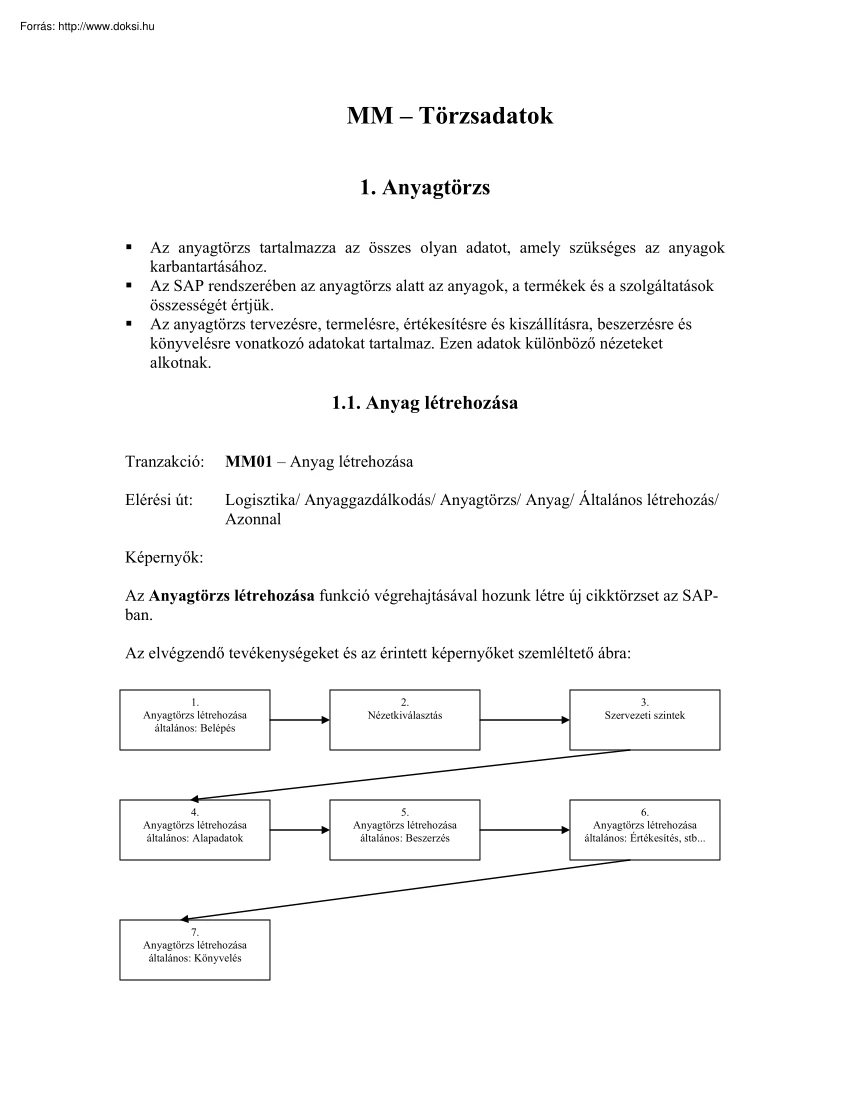
A doksi online olvasásához kérlek jelentkezz be!
| agi80 | 2022. augusztus 30. | |
|---|---|---|
| Pontos, alapos! Nagy segítség! Köszönöm! | ||
Tartalmi kivonat
MM – Törzsadatok 1. Anyagtörzs Az anyagtörzs tartalmazza az összes olyan adatot, amely szükséges az anyagok karbantartásához. Az SAP rendszerében az anyagtörzs alatt az anyagok, a termékek és a szolgáltatások összességét értjük. Az anyagtörzs tervezésre, termelésre, értékesítésre és kiszállításra, beszerzésre és könyvelésre vonatkozó adatokat tartalmaz. Ezen adatok különböző nézeteket alkotnak. 1.1 Anyag létrehozása Tranzakció: MM01 – Anyag létrehozása Elérési út: Logisztika/ Anyaggazdálkodás/ Anyagtörzs/ Anyag/ Általános létrehozás/ Azonnal Képernyők: Az Anyagtörzs létrehozása funkció végrehajtásával hozunk létre új cikktörzset az SAPban. Az elvégzendő tevékenységeket és az érintett képernyőket szemléltető ábra: 1. Anyagtörzs létrehozása általános: Belépés 2. Nézetkiválasztás 3. Szervezeti szintek 4. Anyagtörzs létrehozása általános: Alapadatok 5. Anyagtörzs
létrehozása általános: Beszerzés 6. Anyagtörzs létrehozása általános: Értékesítés, stb. 7. Anyagtörzs létrehozása általános: Könyvelés Kitöltendő mezők: Anyag: Csak külső számkiosztás esetén kell kitölteni. Ágazat: vezérli, hogy: a képernyők milyen sorrendben jelenjenek meg milyen ágazat specifikus adatok jelenjenek meg Anyagfajta: vezérli, hogy: milyen osztályok tarthatják karban az anyagtörzs rekordot történjen-e mennyiségi aktualizálás belső beszerzés, vagy külső beszerzés megengedett-e milyen főkönyvi számlákat (pl. mérlegszámla) kell aktualizálni Teendők: A létrehozni, illetve karbantartani kívánt nézetsort kijelöljük. Kitöltendő mezők: Gyár: a gyár megadása, ahol a cikket létre szeretnénk hozni (kötelező) Raktárhely: a raktárhely megadása, ahol a cikket létre szeretnénk hozni Kitöltendő mezők: Anyag: az adott anyag megnevezését írjuk ide, ami
maximum 40 karakter hosszú lehet Bázis mennyiségi egység: A létrehozandó cikk bázis mennyiségi egysége. A mezőbe beírható lehetséges értékeket Match-kód segítségével tudjuk kiválasztani. Anyagcsoport: A rendszerben levő anyagokat anyagcsoportokba sorolhatjuk, az anyagcsoport segítségével kiértékelések hozható létre. A mezőbe beírható lehetséges értékeket Match-kód segítségével tudjuk kiválasztani. Régi anyagszám: Az adott cikk egy előző rendszerben használt azonosítója. Termékcsoport: Anyagok, termékek vagy szolgáltatások felső szintű csoportosítására szolgál. Az értékesítési szervezeti struktúra egyik fontos eleme. Rövid szövegek képernyő: A Kiegészítő adatok gomb lenyomására, visszalépés a Főadatok nyomógombbal Nyelv: HU, ha magyar DE, ha német EN, ha angol Anyag rövid szövege: Az adott anyag megnevezését tartalmazó mező. Kitöltendő mezők: Beszerzési csoport: Match-kód
segítségével kiválasztható a mező mögött található táblából. Megrend. menny egység: Ha nem ugyanaz, mint a bázis mennyiségi egység. Sarzsköteles: Sarzskezelés esetén. Beszerzési értékkulcs: Opcionális. Minőségvizsgálat: Akkor kell kijelölni, ha az adott anyag átvételekor minőségellenőrzés szükséges. Kitöltése: Nyelv: a szöveg nyelvének megadása Hosszú szöveg: Az adott anyag beszerzéshez tartozó megnevezését írhatjuk ide hosszabb formában, vagy az adott anyagra vonatkozó hosszabb leírást adhatunk meg itt. Kitöltendő mezők: Értékelési osztály: Match-kód segítségével kiválasztható, a mező mögött található táblából. Árvezérlés: V, mozgó átlagár S, standard ár Miután minden adatképernyőt kitöltöttünk az utolsó képernyőn a következő üzenetablak jelenik meg. Lehetséges válaszok: Igen: Az újonnan létrehozott cikket a rendszer elmenti és kilép a tranzakcióból. Nem: A
rendszer kilép a tranzakcióból és nem menti el a rögzített cikket. Megszakít: A rendszer nem lép ki a tranzakcióból, visszatér az utolsó képernyőre és a mentést sem végzi el. 1.2 Anyag módosítása Tranzakció: MM02 – Anyag módosítása Elérési út: Logisztika/ Anyaggazdálkodás/ Anyagtörzs/ Anyag/ Módosítás/ Azonnal Képernyők: Az Anyagtörzs módosítása funkció végrehajtásával az SAP-ban létrehozott cikket módosítani tudjuk. Kitöltendő mezők: Anyag: A módosítani kívánt anyag számának megadása. Az egyes nézetekhez tartozó képernyők ugyanazok, mint az Anyag létrehozása tranzakció esetében. Csak azokat a mezőket tudjuk módosítani, amelyek fehér színű mezőben jelennek meg. 1.3 Anyag megjelenítése Tranzakció: MM03 – Anyag megjelenítése Elérési út: Logisztika/ Anyaggazdálkodás/ Anyagtörzs/ Anyag/ Megjelenítés/ Aktuális állapot megjelenítése Képernyők: Az Anyagtörzs megjelenítése
funkció végrehajtásával az SAP-ban létrehozott cikket meg tudjuk tekinteni. Kitöltendő mezők: Anyag: A megjeleníteni kívánt anyag számának megadása. Az egyes nézetekhez tartozó képernyők ugyanazok, mint az Anyag létrehozása tranzakció esetében. Ebben a tranzakcióban minden mező szürke, nem lehet megváltoztatni a rögzített adatokat, csak megtekinteni lehet a képernyőket. 1.4 Anyagjegyzék Tranzakció: MM60 – Anyagjegyzék Elérési út: Logisztika/ Anyaggazdálkodás/ Anyagtörzs/ Egyéb/ Anyagjegyzék Képernyők: Az Anyagjegyzék funkció segítségével az SAP-ban létrehozott cikkeket lista formában tudjuk megjeleníteni. 2. Szállítótörzs Tranzakció: MK01 – Szállító létrehozása Elérési út: Logisztika/ Anyaggazdálkodás/ Beszerzés/ Törzsadatok/ Szállító/ Beszerzés/ Létrehozás Képernyők: Az Szállító létrehozása funkció végrehajtásával hozunk létre új szállítót az SAP-ban. Az alábbi ábra
szemlélteti a szükséges folyamatot és a képernyőket: 1. Szállító létrehozása: Belépés 2. Szállító létrehozása: Cím 3. Szállító létrehozása: Vezérlés 4. Szállító létrehozása: Fizetési forgalom 5. Szállító létrehozása: Beszerzési adatok 6. Szállító létrehozása: Partnerszerepek Kitöltendő mezők: Szállító: külső számkiosztás esetén a szállító száma Beszerzési szervezet: a kapcsolattartó beszerzési szervezet Számlacsoport: a szállító számlacsoportja, BSZA - belföldi szállító Kötelezően kitöltendő mezők: Név: a szállító megnevezése Keresési fogalom: keresési segítség a szállítóhoz Ország: ország megadása Nyelv: kapcsolattartási nyelv megadása Ahhoz azonban, hogy a Beszerzési megrendelés korrekt módon kerülhessen rögzítésre, a szállító címadatait pontosan karban kell tartani. Kitöltetlen címadatoknál ezt a megrendelés létrehozásakor kell elvégeznünk.
Banki adatok, banki kapcsolatok megadása. Kitöltendő mezők: Megrendelés pénzneme: fizetési valuta a szállító felé Fizetési feltétel: ha itt nem adjuk meg, akkor a megrendelésnél erre a szállítóra minden alkalommal rögzíteni kell majd a fizetési feltétel kódját Vezérl. adatok: megrendelések, árubeérkezések és számlaellenőrzés speciális kezelése, a bizonylatokon is állítható 3. Beszerzési Infórekord Tranzakció: ME11 – Beszerzési infórekord létrehozása Elérési út: Logisztika/ Anyaggazdálkodás/ Beszerzés/ Törzsadatok/ Infórekord/ Létrehozás Képernyők: A Beszerzési infórekord létrehozása funkció végrehajtásával hozunk létre új beszerzési infórekordot az SAP-ban. Az alábbi ábra szemlélteti a szükséges folyamatot és a képernyőket: 1. Beszerzési infórekord: Belépés 2. Beszerzési infórekord: Általános adatok 3. Beszerzési infórekord: Beszerzési szervezet adatai 4. Beszerzési
infórekord: Kiegészítő kondíciók Kitöltendő mezők: Anyag: annak az anyagnak a cikkszáma, amelyikre a beszerzési infórekordot létre akarjuk hozni Szállító: annak a szállítónak az SAP azonosítója, akihez az adott anyagra a beszerzési infórekordot létre akarjuk hozni Besz. szervezet: a beszerzési szervezet kódja, akinél az infórekordot létre akarjuk hozni Gyár: a gyár kódja, opcionális Infórekord: a beszerzési infórekord azonosítója csak külső számkiosztás esetén kell megadni Infórekord típusa: a létrehozandó beszerzési infórekord típusa Szállításra, szállítóra vonatkozó általános adatok. A létrehozó beszerzési szervezet beszerzésre vonatkozó adatai. Kötelezően kitöltendő: Normál menny.: a szokásos megrendelt mennyiség Egyéb kiegészítő kondíciók, pl. Érvényességi időszak megadása MM - Beszerzés Bizonylatfajták: Beszerzési Megrendelési Igény (BMIg)
meghatározza egy anyag vagy egy szolgáltatás iránti szükségletet Az Ajánlatkérés megállapítja a beszerzési megrendelési igényben megfogalmazott potenciális szállítói szükségletet Az Ajánlat tartalmazza a szállító feltételeit, és alapul szolgál a szállítók kiválasztásához A Beszerzési Megrendelés formai és kötelezettséggel járó szándék-nyilatkozat egy szállítóval szemben, egy anyag vagy szolgáltatás átvételéről Keretmegállapodások: hosszútávú szállítási megállapodások előre meghatározott feltételekkel: A Keretszerződés a keretmegállapodás egy fajtája; kötelezettséggel járó szándéknyilatkozat A Szállítási Terv a keretmegállapodás egy fajtája; rögzített szállítási határidőkkel Beszerzés típusai: Tételszinten meghatározható, hogy a beszerzés raktárra vagy felhasználásra történik. Beszerzés raktárra: Árubeérkezés után az anyag a raktárba kerül A megrendelt anyagnak
Anyagtörzs rekorddal kell rendelkeznie. Beszerzés felhasználásra (Kontírozás): Árubeérkezés rögzítése a könyvelés felhasználási számlájára. A raktárkészlet mennyisége és értéke nem növekszik. A felhasználásra kerülő anyag rendelkezhet Anyagtörzs rekorddal, de nem kötelező lennie. Kontírozható beszerzési bizonylatok: BMIg Megrendelés Keretmegállapodások 1. Beszerzési Megrendelési Igény Tranzakció: ME51 – Bmig létrehozása Elérési út: Logisztika/ Anyaggazdálkodás/ Beszerzés/ Bmig/ Létrehozás A Bmig létrehozása tranzakció segítségével rögzíthetőek az igények a beszerzési megrendelésekre. Az alábbi ábra szemlélteti a Bmig létrehozásához szükséges folyamatot és a képernyőket: 1. Bmig létrehozása: kezdet 2. Bmig létrehozása: tétel áttekintés 3. Bmig létrehozása: részletes áttekintés 4. Bmig létrehozása: kontírozás Műveletek leírása: 1. Ezen a képernyőn
rögzítjük azokat az adatokat, melyek a Bmig összes tételére vonatkoznak. A bizonylat típusát kötelező megadni 2. A tétel áttekintésnél tételenként adjuk meg az igénylendő cikk nevét és egyéb paramétereit: mennyiség, gyár, anyagcsoport, szállítási dátum, beszerzési csoport. 3. A részletes áttekintésben egyéb adatok megadására van lehetőség tételszinten 4. A kontírozás képernyőn adható meg a főkönyvi számla, valamint a költségviselő kódja. Raktárhelyre történő normál beszerzés esetén nem használjuk 1.1 Bmig létrehozása raktárhelyre Kötelezően kitöltendő mezők: Bizonylatfajta: NB - normál beszerzési megrendelési igény További kitöltendő mezők: Beszerzési Igény: külső számkiosztás esetén töltendő ki Tételtípus: a beszerzés tételének típusát adhatjuk meg itt, normál beszerzés esetén üresen marad Kontírozás típusa: a kontírozás típusát, a költségviselőt adhatjuk meg itt,
raktárhelyre történő beszerzés esetén a mező üresen marad Szállítás dátuma: az igényelt áru leszállításának határideje Gyár: az igénylő gyár neve Raktárhely: raktárhely megadása (Match-kód) Beszerzési csoport: a beszerzésért felelős csoport kódja (Match-kód segítségével) Anyagcsoport: a beszerezni kívánt anyag anyagcsoportja (Matchkód segítségével) Szükségletszám: az igényléshez hozzárendelhetünk egy igénylési számot Igénylő: Match-kód segítségével megadhatjuk az igénylőt Szállító gyár: áttárolási igény esetén lehet megadni a szállító gyárat, normál beszerzés esetén a mező üresen marad Kötelezően kitöltendő mezők: Ha a kezdőképernyőn még nem töltöttük ki, akkor most kötelező kitölteni a következő mezőket tételenként: Szállítás dátuma Gyár Anyag: Match-kód segítségével ki kell tölteni az igényelt áru cikkszámát Rövid szöveg: az igénylelt áru
rövid megnevezése, a cikkszám alapján a rendszer automatikusan felajánlja Igényelt mennyiség: az adott anyagból igényelt mennyiség ME: az igényelt anyag mennyiségi egysége, a cikkszám alapján a rendszer automatikusan felajánlja Anyagcsop.: az igényelt anyag anyagcsoportja, a cikkszám alapján a rendszer automatikusan felajánlja BCS: beszerzési csoport, a cikkszám alapján a rendszer automatikusan felajánlja Kitöltendő mezők: Min.Biz: a kívánt minőségbizonyítvány fajtája (Match-kód) SB kapcsoló: kipipálásával lehet számlabeérkezést, ha számlabeérkeztetés Áll.száll: ebben a mezőben ajánl fel szállítót automatikusan, ha ezt a kezdő képernyőn bejelöltük Kért.száll: az igényelő itt javasolhat Match-kód segítségével szállítót jelezni, ki van hogy pipálva, rögzítünk-e akkor van 1.2 Bmig létrehozása felhasználásra (költséghelyre) Kötelezően kitöltendő mezők: Bizonylatfajta: NB - normál
beszerzési megrendelési igény További kitöltendő mezők: Beszerzési Megrend. Igény: külső számkiosztás esetén töltendő ki Tételtípus: a beszerzés tételének típusát adhatjuk meg itt, normál beszerzés esetén üresen marad Kontírozás típusa: a kontírozás típusát, a költségviselőt adhatjuk meg itt, költséghelyre történő beszerzés esetén a mezőbe K betű kerül Szállítás dátuma: az igényelt áru leszállításának határideje Gyár: az igénylő gyár neve Beszerzési csoport: a beszerzésért felelős csoport kódja (Match-kód segítségével) Anyagcsoport: a beszerezni kívánt anyag anyagcsoportja (Matchkód segítségével) Igénylési szám: az igényléshez hozzárendelhetünk egy igénylési számot Igénylő: Match-kód segítségével megadhatjuk az igénylőt Szállító gyár: áttárolási igény esetén lehet megadni a szállító gyárat, normál beszerzés esetén a mező üresen marad Kötelezően
kitöltendő mezők: Ha a kezdőképernyőn még nem töltöttük ki, akkor most kötelező kitölteni a következő mezőket tételenként: Szállítás dátuma Gyár Kontírozás típusa: K (költséghely) Cikkszám: Match-kód segítségével ki kell tölteni az igényelt áru cikkszámát, kontírozás esetén nem kötelező Rövid szöveg: az igénylelt áru rövid megnevezése, a cikkszám alapján a rendszer automatikusan felajánlja Igényelt mennyiség: az adott anyagból igényelt mennyiség ME: az igényelt anyag mennyiségi egysége, a cikkszám alapján a rendszer automatikusan felajánlja Anyagcsop.: az igényelt anyag anyagcsoportja, a cikkszám alapján a rendszer automatikusan felajánlja, kontírozás esetén kötelező BCS: beszerzési csoport, a cikkszám alapján a rendszer automatikusan felajánlja Főkönyvi számla: ahová kontírozunk Költséghely: ahová kontírozunk Kitöltendő mezők: Min.Biz: a kívánt minőségbizonyítvány fajtája
(Match-kód) SB kapcsoló: kipipálásával lehet számlabeérkezést, ha számlabeérkeztetés ÁB-NemÉrté Kapcsoló: kipipálásával lehet jelezni, hogy a rendszer könyveljen-e árubeérkezéskor, ha nincs kipipálva, akkor könyvel Áll.száll: ebben a mezőben ajánl fel szállítót automatikusan, ha ezt a kezdő képernyőn bejelöltük Kért.száll: az igényelő itt javasolhat Match-kód segítségével szállítót jelezni, ki van hogy pipálva, rögzítünk-e akkor van 2. Ajánlatkérés és Ajánlat 2.1 Ajánlatkérés létrehozása Tranzakció: ME41 – Ajánlatkérés létrehozása Elérési út: Logisztika/ Anyaggazdálkodás/ Ajánlatkérés/ Létrehozás Beszerzés/ Ajánlatkérés/ajánlat/ Az Ajánlatkérés létrehozása tranzakció segítségével rögzíthetőek az ajánlatkérések az SAP-ban. Az alábbi ábra szemlélteti az Ajánlatkérés létrehozásához szükséges folyamatot és a képernyőket: 1. Ajánlatkérés létrehozása:
Belépés 2. Ajánlatkérés létrehozása: Tétel áttekintés 3. Ajánlatkérés létrehozása: Tétel részletes Kitöltendő mezők: Ajánlatkérés fajtája: AN - normál ajánlatkérés Nyelvi kulcs: HU - magyar, az ajánlatkérés nyelve Ajánlatkérés dátuma: az ajánlatkérés rögzítésének dátuma Ajánlatkérés határideje: az ajánlat visszaérkezésének határideje Ajánlatkérés: az ajánlat száma, csak külső számkiosztás esetén töltendő ki Beszerz. szervezet: a beszerzési szervezet azonosítója Beszerzési csoport: a beszerzési csoport azonosítója Gyár: a gyár azonosítója Kitöltendő mezők: Anyag: az igényelt anyag cikkszáma Rövid szöveg: az igényelt anyag rövid megnevezése, a cikkszám alapján a rendszer automatikusan veszi Ajánlatk. me: az igényelt anyagmennyiség ME: az igényelt anyag mennyiségi egysége, a cikkszám alapján a rendszer automatikusan veszi Szállítási dátum: a kért
szállítási dátum Anyagcsoport: az igényelt anyag anyagcsoportja, a cikkszám alapján a rendszer automatikusan veszi Lehetőség van egyéb kiegészítő adatok bevitelére tételenként. 2.2 Ajánlat karbantartása Tranzakció: ME47 – Ajánlat karbantartása Elérési út: Logisztika/ Anyaggazdálkodás/ Beszerzés/ Ajánlatkérés/ajánlat/ Ajánlat/ Karbantartás Az Ajánlat karbantartása tranzakció segítségével rögzíthetőek a beérkezett ajánlatok az SAP-ban. Az alábbi ábra szemlélteti az Ajánlatkérés létrehozásához szükséges folyamatot és a képernyőket: 1. Ajánlat karbantartása: Belépés 2. Ajánlat karbantartása: Belépés 3. Ajánlat karbantartása: Belépés Kitöltendő mezők: Ajánlatkérés: a karbantartani kívánt ajánlatkérés száma Kitöltendő mezők: Nettó ár: a szállító által kínált nettó ár Per: áregység, amire a nettó ár vonatkozik Lehetőség van egyéb kiegészítő adatok
bevitelére tételenként. 3. Keretmegállapodások 3.1 Keretszerződés létrehozása (kontraktus) Tranzakció: ME31K – Keretszerződés létrehozása Elérési út: Logisztika/ Anyaggazdálkodás/ Beszerzés/ Keretszerződés/ Szerződés/ Létrehozás A Keretszerződés létrehozása funkció segítségével készíthetők el a keretszerződések. Az alábbi ábra szemlélteti a Keretszerződés létrehozásához szükséges folyamatot és a képernyőket: 1. Belépés 2. Fejadatok 4. Részletes éttekintés 3. Tétel áttekintés 5. Kontírozás 6. Rögzítés (Mentés) Műveletek leírása: 1. Ezen a képernyőn rögzítjük azokat az adatokat, melyek a Keretszerződés összes tételére vonatkoznak. A bizonylat típusát, a szállítót, a beszerzési szervezetet és a beszerzési csoportot kötelező megadni. 2. A fejadatok képernyőn lehet megadni a szerződés érvényességi idejét és keretösszegét. 3. A tétel áttekintésnél tételenként adjuk meg a
megrendelendő cikk nevét és egyéb paramétereit: mennyiség, gyár, raktárhely, anyagcsoport, szállítási dátum, nettó beszerzési ár. 4. A részletes áttekintésben egyéb kiegészítő adatok megadására van lehetőség 5. A kontírozás képernyőn adható meg a főkönyvi számla, valamint a költségviselő kódja. Raktárhelyre történő normál beszerzés esetén nem használjuk 6. A keretszerződés mentése 3.11 Keretszerződés létrehozása cikkszámmal anyagra Kötelezően kitöltendő mezők: Szállító: a szállító megadása, akitől rendelni akarunk Szerződés fajtája: a bizonylat fajtája: MK, mennyiségi keretszerződés WK, értékbeni keretszerződés Szerződés dátuma: a szerződés elkészítésének dátuma, a rendszer automatikusan felajánlja az aznapi dátumot Beszerzési szervezet: a beszerzési szervezet megadása Beszerzési csoport: a beszerzésért felelős csoport kódja (Match-kód segítségével) Az összes többi mező
tartalma még állítható a tételszintű képernyőkön, ezért csak akkor érdemes itt beállítani, ha a szerződés összes tételére vonatkozik az adat. Gyár: a rendelő gyár neve Raktárhely: raktárhely magadása (Match-kód segítségével) Visszaigazoláskötel.: kipipálása esetén a szállító köteles lesz visszaigazolni megrendelés megérkezését Anyagcsoport: anyagcsoport megadása Tételtípus: tételtípus megadása Kontírozás típusa: kontírozás típusának megadása a Ezen a képernyőn adjuk meg a szerződés fejadatait. Kötelezően kitöltendő mezők: Futamidő kezdete: a szerződés érvényességének kezdete, a rendszer automatikusan felajánlja az aznapi dátumot Futamidő vége: a szerződés lejáratának dátuma Célérték: a szerződés keretösszege, csak értékbeni keretszerződés esetén kötelező kitölteni A többi mező kitöltése opcionális. Kötelezően kitöltendő mezők: Anyag: a megrendelt anyag
cikkszáma (Match-kód segítségével) Célmennyiség: a szerződés keretmennyisége, csak mennyiségi keretszerződés esetén töltjük ki Nettó ár: az egy mennyiségi egységre jutó nettó ár Rövid szöveg: a megrendelt anyag rövid megnevezése, a rendszer a cikkszám alapján automatikusan felajánlja Anyagcsoport: anyagcsoport megadása, automatikusan felajánlja Tételtípus: tételtípus megadása, normál beszerzés esetén a mező üresen marad Kontírozás típusa: kontírozás típusának, a költségviselőnek a megadása, raktárhelyre történő beszerzés esetén a mező üresen marad MME: a megrendelt anyag mennyiségi egysége, a rendszer a cikkszám alapján automatikusan felajánlja a rendszer a cikkszám alapján A tétel részletes képernyőn adhatunk meg további hasznos adatokat, mint pl.: SZB: kipipálásával lehet jelezni, hogy rögzítjük-e majd a számlabeérkezést, ha ki van pipálva, akkor van számlabeérkeztetés
ÁB-von.SzE: kipipálásával lehet jelezni, hogy a számlát csak az árubeérkezés után lehet beérkeztetni 3.2 Szállítási terv létrehozása Tranzakció: ME31L – Szállítási terv létrehozása Elérési út: Logisztika/ Anyaggazdálkodás/ Beszerzés/ Keretszerződés/ Szállítási terv/ Létrehozás/ Ismert szállító A Szállítási terv létrehozása funkció segítségével készíthetők el a szállítási tervek. A Szállítási terv létrehozásához szükséges folyamatot és a képernyőket leíró ábra megegyezik a Keretszerződés létrehozásánál alkalmazott ábrával. Kötelezően kitöltendő mezők: Szállító: a szállító megadása, akitől rendelni akarunk Szerződés fajtája: a bizonylat fajtája: LP, szállítási ütemezés Szerződés dátuma: a szerződés elkészítésének dátuma, a rendszer automatikusan felajánlja az aznapi dátumot Beszerzési szervezet: a beszerzési szervezet megadása Beszerzési csoport: a
beszerzésért felelős csoport kódja (Match-kód segítségével) Az összes többi mező tartalma még állítható a tételszintű képernyőkön, ezért csak akkor érdemes itt beállítani, ha a szerződés összes tételére vonatkozik az adat. Gyár: a rendelő gyár neve Raktárhely: raktárhely magadása (Match-kód segítségével) Visszaigazoláskötel.: kipipálása esetén a szállító köteles lesz visszaigazolni megrendelés megérkezését Anyagcsoport: anyagcsoport megadása Tételtípus: tételtípus megadása Kontírozás típusa: kontírozás típusának megadása a Ezen a képernyőn adjuk meg a szerződés fejadatait. Kötelezően kitöltendő mezők: Futamidő kezdete: a szerződés érvényességének kezdete, a rendszer automatikusan felajánlja az aznapi dátumot Futamidő vége: a szerződés lejáratának dátuma Célérték: a szerződés keretösszege, nem kötelező kitölteni A többi mező kitöltése opcionális.
Kötelezően kitöltendő mezők: Anyag: a megrendelt anyag cikkszáma (Match-kód segítségével) Célmennyiség: a szerződés keretmennyisége Nem kötelező kitölteni: Nettó ár: az egy mennyiségi egységre jutó nettó beszerzési ár Rövid szöveg: a megrendelt anyag rövid megnevezése, a rendszer a cikkszám alapján automatikusan felajánlja Anyagcsoport: anyagcsoport megadása, automatikusan felajánlja Tételtípus: tételtípus megadása, normál beszerzés esetén a mező üresen marad a rendszer a cikkszám alapján Kontírozás típusa: kontírozás típusának, a költségviselőnek a megadása, raktárhelyre történő beszerzés esetén a mező üresen marad MME: a megrendelt anyag mennyiségi egysége, a rendszer a cikkszám alapján automatikusan felajánlja Gyár: a rendelő gyár neve Raktárhely: raktárhely magadása (Match-kód segítségével) Kitöltendő mezők: SZB: kipipálásával lehet jelezni, hogy rögzítjük-e
majd a számlabeérkezést, ha ki van pipálva, akkor van számlabeérkeztetés ÁB-von.SzE: kipipálásával lehet jelezni, hogy a számlát csak az árubeérkezés után lehet beérkeztetni 3.3 Szállítási terv ütemezése Tranzakció: ME38 – Szállítás ütemezése Elérési út: Logisztika/ Anyaggazdálkodás/ Beszerzés/ Keretszerződés/ Szállítási terv/ Ütemezések/ Karbantartás A Szállítási terv ütemezése funkció segítségével ütemezhetjük a szerződést. Az alábbi ábra szemlélteti a Szállítási terv ütemezéséhez szükséges folyamatot és a képernyőket: 1. Belépés 2. Tétel áttekintése 3. Ütemezés 4. Rögzítés (Mentés) Műveletek leírása: 1. Ezen a képernyőn adhatjuk meg az ütemezni kívánt szállítási terv számát 2. A tétel áttekintés képernyőn láthatjuk a szállítási terv tételeit 3. Ezen a képernyőn végezhetjük el az ütemezést Itt adjuk meg az ütemezni kívánt szállítási terv számát.
Ezen a képernyőn kell kiválasztani az ütemezni kívánt tételt. Ezen a képernyőn állítjuk be az ütemezést. Kitöltendő mezők: Száll. dátum: a szállítás dátuma Ütemezési mennyiség: a szállítandó mennyiség 4. Beszerzési Megrendelés Tranzakció: ME21N – Beszerzési megrendelés létrehozása Elérési út: Logisztika/ Anyaggazdálkodás/ Beszerzés/ Beszerzési megrendelés/ Létrehozás/ Szállító/szállító gyár ismert A Beszerzési megrendelés létrehozása tranzakció segítségével rögzíthetőek a megrendelések. Az alábbi ábra szemlélteti a megrendelés létrehozásához szükséges folyamatot és a képernyőket: 3. Megrendelés létrehozása: Részletes tétel áttekintés 4. Megrendelés létrehozása: kontírozás 1. Megrendelés létrehozása: Belépés 2. Megrendelés létrehozása: Tétel áttekintése 5. Megrendelés létrehozása: Tétel kondíciók 7. Megrendelés létrehozása: Fej kondíciók 6. Megrendelés
létrehozása: Részletes fejadatok Műveletek leírása: 1. Ezen a képernyőn rögzítjük azokat az adatokat, amik a megrendelés összes tételére vonatkoznak. A bizonylat típusát, a szállítót, a megrendelés dátumát, a beszerzési szervezetet és a beszerzési csoportot kötelező megadni. 2. A tétel áttekintésnél tételenként adjuk meg a megrendelendő cikk nevét és egyéb paramétereit: mennyiség, gyár, raktárhely, anyagcsoport, szállítási dátum, nettó beszerzési ár. 3. A részletes áttekintés során egyéb kiegészítő adatokat adhatunk meg tételszinten 4. A kontírozási képernyőn adható meg a főkönyvi számla, a költségviselő kódja Raktárhelyre történő normál beszerzés esetén nem használjuk. 5. A tétel kondíciók képernyőn adhatjuk meg a megrendeléshez tartozó egyéb kondíciókat, mellékköltségeket (pl. vám, fuvar, stb) tételszinten 6. A részletes fejadatok képernyőn az egész megrendelésre vonatkozó
kiegészítő adatokat lehet felvinni. 7. A fejkondíciók képernyőn adhatjuk meg a megrendeléshez tartozó egyéb melléköltségeket, kondíciókat fejszinten. Kitöltendő mezők: Szállító: a szállító kódja, akitől rendelni szeretnénk Megrendelés típusa: a megrendelés típusa, normál (Match-kód) Megrendelés dátuma: a megrendelés rögzítésének dátuma, a rendszer automatikusan felkínálja az aznapi dátumot Kötelezően kitöltendő mezők: Anyag: a megrendelt anyag cikkszáma (Match-kód) Rövid szöveg: a megrendelt anyag rövid megnevezése, a cikkszám alapján a rendszer automatikusan felkínálja Anyagcsoport: a megrendelt anyag anyagcsoportja, a cikkszám alapján a rendszer automatikusan felajánlja Tételtípus: tételtípus megadása normál beszerzés esetén a mező üresen marad Kontírozás típusa: a kontírozás típusának, a költségviselőnek a megadása, raktárhelyre történő beszerzés esetén a mező üresen
marad Megr. mennyiség: a megrendelendő mennyiség MME: a megrendelés mennyiségi egysége, a megrendelt anyagra vonatkozóan (Match-kód), cikkszám alapján a rendszer automatikusan felajánlja Nettó ár: az egy mennyiségi egységre jutó nettó beszerzési ár Szállítás dátuma: a megrendelt anyag leszállításának határideje Gyár: a megrendelő gyár kódja Raktárhely: a megrendelő raktárhely kódja (Match-kód) A tétel részletezése képernyők a megrendelés képernyő alsó felén láthatók: ezeken a képernyőkön adhatunk meg további hasznos adatokat tételszinten, mint pl.: Számla képernyő: Számlabeérkezés: kipipálásával lehet jelezni, hogy rögzítjük-e majd a számlabeérkezést, ha ki van pipálva, akkor van számlabeérkeztetés ÁB-von.SzE: kipipálásával lehet jelezni, hogy a számlát csak az árubeérkezés után lehet beérkeztetni. Visszaigazolások képernyő: Visszaigazolásköteles: kipipálása esetén a
szállító köteles lesz visszaigazolni a megrendelés megérkeztét Kontírozás képernyő: Pénzügyi tétel: 3120 - Anyagköltség, 3130 - Anyagjellegű költség Anyag adatai: Anyagcsoport: a megrendelt anyag anyagcsoportja, a cikkszám alapján a rendszer automatikusan felajánlja Tétel részletes/Kondíciók képernyő: mellékköltségeket adthatunk itt meg tételszinten (pl.: vám, fuvar, stb.) Kfaj: a megfelelő mellékköltség kódja (Match-kód) Összeg: a mellékköltség összege Pénznem: a mellékköltség valutaneme Fejadatok képernyők: ezeken a képernyőkön adhatunk meg még néhány további adatot bizonylat (megrendelés) szinten. Szervezeti adatok képernyő: Beszerzési szervezet: beszerzési szervezet megadása Beszerzési csoport: beszerzési csoport megadása Vállatat: vállalatkód megadása Szállító/számla képernyő: Pénznem: a megrendelés valutaneme Árfolyam: az aktuális valutaárfolyamot a rendszer egy
háttértáblából veszi Fej/Kondíciók képernyő: mellékköltségeket adthatunk itt meg bizonylat (megrendelés) szinten (pl.: vám, fuvar, stb) Kfjt: a megfelelő mellékköltség kódja (Match-kód) Összeg: a mellékköltség összege Pénznem: a mellékköltség valutaneme MM – Készletvezetés 1. Árubeérkezés Az árubeérkezés elválaszthatatlan az azt megelőző beszerzési funkciótól. Minden esetben meg kell előzni beszerzési megrendelésnek az árubeérkezést. Abban az esetben, ha nincs, vagy nem lehet megállapítani a beszerzési megrendelést, akkor speciális tranzakciókat alkalmazunk. Amikor az árubeérkezés megtörténik, akkor a rendszerben ellenőrzésre kerül a beszerzési megrendelés. A rögzítéskor a rendszer ellenőrzi az árubeérkezés megfelelő adatait a beszerzési megrendelés ellenében. A beérkeztetés nem csak szabadon felhasználható készletre történhet. Abban az esetben, ha speciális készletről van szó, akkor
azt a rendszer maga megállapítja a beszerzési megrendelés alapján. Speciális készletek esetén (konszignáció, minőségellenőrzési) nem történik pénzügyi készletrevétel, csupán az anyaggazdálkodási modul rögzíti a beérkezett mennyiséget speciális, nem felhasználható készlettípusba. Ebben az esetben a pénzügyi készletrevétel, ami a szabadon felhasználható készlettípusra történő átkönyvelést is jelenti, egy külön lépésben történik meg. 1.1 Árubeérkezés rögzítése (Beszerzési megrendelés alapján) Tranzakció: MIG0 – Árubeérkezés beszerzési megrendeléshez Elérési út: Logisztika/ Anyaggazdálkodás/ Készletvezetés/ Megrendeléshez/ Megrendelés száma ismert Árubeérkezés/ Az Árubeérkezés beszerzési megrendeléshez funkció végrehajtásával az SAP-ban azon esetekben tudjuk végrehajtani a készletrevételt, ahol az árubeérkezést beszerzési megrendelés előzi meg. Az alábbi ábra szemlélteti a
szükséges folyamatot és a képernyőket: 1. Árubeérkezések megrendeléshez: Belépés 2. Árubeérkezések megrendeléshez: Kiválasztó kép 4. Árubeérkezések megrendeléshez: Áttekintés 3. Árubeérkezések megrendeléshez: „xx” tétel Műveletek leírása: 1. Ezen a képernyőn rögzítjük a mozgásnemet, a rendelésszámot és a gyárat 2. Ezen a képernyőn a rendszer megjeleníti a megrendelésben lerögzített tételeket A tételeket kijelölve a rendszer automatikusan képezi a bevételezési bizonylatot. 3. Ezen a képernyőn az adott tételekre jellemző adatok dolgozhatók fel 4. Az áttekintő képernyőn az anyagbizonylat tételei láthatók egymás alatt Fejadatok képernyő: Kitöltendő mezők: Fejsorban: Megrendelés: a beszerzési megrendelés SAP azonosítója Művelet típusa: Árubeérkezés, milyen bizonylatot akarunk rögzíteni, listából választható Referenciadokumentum: Megrendelés, milyen típusú beszerzési bizonylat
alapján kívánjuk az árubeérkezést rögzíteni Beszerzési bizonylat száma: a referenciadokumentum SAP azonosítója A beszerzési bizonylat száma utáni fehér mezőben megadható a bizonylat tételszáma is, amire árubeérkezést akarunk rögzíteni, ebben az esetben csak az itt megadott tételsort látjuk a tétel áttekintés képernyőn az Enter gomb lenyomása után. Általános képernyőn: Bizonylat dátum: a bizonylat rögzítésének dátuma Könyvelési dátum: erre az időpontra könyveli a rendszer a létrehozott bevételezési bizonylatot Szállítólevél: az árut kísérő dokumentum azonosítóját rögzíthetjük ide Fuvarlevél: az árut kísérő dokumentum azonosítóját rögzíthetjük ide Árukísérő bizonylat: az árut kísérő dokumentum azonosítóját rögzíthetjük ide Szállító képernyő: A szállítótörzsből megjelenített adatokat tartalmazza. Tétel részletes képernyő: Kitöltendő mezők: Mennyiség: a rendszer
megmutatja a megrendeléshez tartozó tételeket, és az azokhoz tartozó még nyitott mennyiségeket. Ha egy tétel már teljes mértékben leszállításra került, akkor a mennyiség mező üres marad. Egy megrendelésen több tétel is lehet, ebben az esetben a tételsor előtti mezőt kell kipipálni azoknál a tételeknél, amelyek beérkeztek. A rendszer összehasonlítja a beérkezett mennyiséget a rendelt mennyiséggel. Áttekintés képernyő beszúrása Abban az esetben, ha egy másik beszerzési megrendelés tételeit is fel szeretnénk használni, vagy a beérkezett tétel mennyiségét fel kell bontani több részre valamilyen okból, akkor ezt a következő menüsoron keresztül tehetjük meg: Árubeérkezés/ Rögzítés hivatk.-al/ Megrendelés szer Kitöltendő mezők: Megrendelés szám: újra be lehet vinni a beszerzési megrendelés számot Tételszám: rögzíthető a tételszám is Ezek után a tételsor kiválasztás képernyő jelenik meg. Beszerzési
megrendelés tételt bármennyit lehet egymás után rögzíteni ezzel a módszerrel. Tétel részletes képernyő: Anyag képernyő: Az anyagtörzsből vett adatok megjelenítése. Mennyiség képernyő: Menny.rögzME-ben: a beérkezett mennyiség rögzítése, a mennyiségi egység megadásával Menny.szálllevélen: a szállítólevélen szereplő mennyiség rögzítése, a mennyiségi egység megadásával Megrendelt mennyiség: a beszerzési megrendelésen szereplő mennyiség, a beszerzési megrendelésen rögzített mennyiségi egységben Megrendelés adatai képernyő: Utolsó szállítás kódja: erre a megrendelési tételre vonatkozóan az utolsó szállítás kódja hogyan kerüljön beállításra Cél képernyő: Mozgásnem: a bizonylat mozgástípusának kódja Készletfajta: milyen típusú készletbe történik a bevételezés Egyéb, a beérkezett áru fogadásának megadására szolgáló paraméterek beállítása. 1.2 Anyagbizonylat
módosítása Tranzakció: MB02 – Anyagbizonylat módosítása Elérési út: Logisztika/ Módosítás Anyaggazdálkodás/ Készletvezetés/ Anyagbizonylat/ Kitöltendő mezők: Anyagbizonylat: annak a bizonylatnak az SAP azonosítója, amit módosítani kívánunk AnyBizonyÉv: a módosítani kívánt anyagbizonylat könyvelési éve kalap : a bizonylat fejszövegének módosítása pipa : a lekönyvelt bizonylat tételeinek felhozatala A megfelelő tétel tétel számára duplán klikkelve módosíthatjuk a tételekhez tartozó egyes adatokat. A tétel áttekintés képernyőn lehetőség nyílik arra, hogy megtekintsük a könyvelési bizonylatot is. KéFeld-bizonylatok nyomógomb 1.3 Anyagbizonylat megjelenítése Tranzakció: MB03 – Anyagbizonylat megjelenítése Elérési út: Logisztika/ Anyaggazdálkodás/ Megjelenítés Készletvezetés/ Anyagbizonylat/ Ugyanaz, mint a módosításnál, de itt minden mező szürke, csak megtekinthetők az adatok.
1.5 Anyagbizonylatok törlése (teljes sztornó) Tranzakció: MBST – Anyagbizonylat sztornírozása Elérési út: Logisztika/ Stornózás Anyaggazdálkodás/ Készletvezetés/ Anyagbizonylat/ Az Anyagbizonylat sztornírozása funkció végrehajtásával a hibásan rögzített anyagbizonylatokat tudjuk törölni. Az alábbi ábra szemlélteti a szükséges folyamatot és a képernyőket: 1. Anyagbizonylat sztornírozása: Belépés 2. Anyagbizonylat sztornírozása: Kiválasztó kép A második képernyőn láthatjuk a törlendő anyagbizonylat adatait. Kitöltendő mezők: Könyvelési dátum: erre az időpontra könyveli a rendszer a sztornóbizonylatot Anyagbizonylat: a sztornírozandó anyagbizonylat SAP azonosítója Anyagbizonylat éve: a sztornírozandó anyagbizonylat könyvelési éve Mozgás oka: megadja, hogy milyen okból kerül sztornírozásra az adott anyagbizonylat 2. Árukiadás 2.1 Árukiadás költséghelyre Tranzakció: MB1A –
Anyagkiadás Elérési út: Logisztika/ Anyagkiadás Anyaggazdálkodás/ Készletvezetés/ Anyagmozgás/ Az Anyagkiadás funkció végrehajtásával rögzítjük az SAP-ban a különböző kivételezéseket (munkaszámra, költséghelyre, projektre, értékesítésre, selejtezésre), valamint a visszavételezéseket is. Az alábbi ábra szemlélteti a szükséges folyamatot és a képernyőket: 1. Anyagkiadás rögzítés: Belépés 2. Anyagkiadás rögzítés: Új tételek 3. Anyagkiadás rögzítés: Tételáttekintés Műveletek leírása: 1. Ezen a képernyőn rögzítjük a kivételezés mozgásnemét, a gyárat, a raktárhelyet, valamint az anyagkivételezési jegy sorszámát. 2. Ezen a képernyőn megadjuk a munkaszámot, a fogadót, valamint a kivételezni kívánt cikk adatait (cikkszám, mennyiség, mennyiségi egység, raktárhely). 3. Ezen a képernyőn a rögzített tételeket láthatjuk Kitöltendő mezők: Bizonylat dátum: a bizonylat rögzítésének
dátuma Könyvelési dátum: erre az időpontra könyveli a rendszer a létrehozott bizonylatot Anyagjegyzék: az anyagkivételezési jegy sorszáma Bizonylat fejszöveg: az anyagkivételezési jegyen fejszövege Árukísérő bizonylat: az árukísérő bizonylatra nyomtatandó azonosító Mozgásnem: normál esetben 201 lesz, sztornó esetén 202 Gyár: a megfelelő gyár Raktárhely: a megfelelő raktárhely, kitöltése ezen a képernyőn nem kötelező Spec. készlet: a mozgásnem módosítására szolgáló beállítás (Match-kód) Mozgás oka: a mozgás okának meghatározására szolgáló azonosító Anyagkiadás rögzítés új tételek képernyő: A kitöltendő mezők attól függenek, hogy milyen mozgásnemmel (milyen felhasználásra) vételezzük ki az anyagot. A felsorolás a lehetséges mezőket tartalmazza Kitöltendő mezők: Üzletág: a megfelelő üzletág Költséghely: a megfelelő (kivételező) költséghely Főkönyvi számla:
főkönyvi számla megadása Fogadó: a fogadó szervezet vagy személy Anyag: a kivételezendő anyag cikkszáma Mennyiség: a kivételezendő mennyiség Mennyiségi egység (RME): az kiadásra kerülő anyag mennyiségi egysége, a cikkszám alapján a rendszer automatikusan felajánlja Raktárhely: a megfelelő raktárhely, ha az előző képernyőn nem adtuk meg. akkor itt visszük fel Gyár: ha tételenként különböző, akkor itt lehetőség van a módosítására Árukiadás történhet még rendelésre, projektre, munkaszámra, selejtezésre is, ezek a kiadások ugyanezen tranzakcióval, de más-más mozgáskóddal hajthatók végre. Mozgásnem 201 261 221 551 Stornó mozgásnem 202 262 222 552 Árukiadás típusa Árukiadás költséghelyre Árukiadás rendelésre Árukiadás projektre Árukiadás selejtezésre 2.2 Visszavételezés Tranzakció: MB1A – Anyagkiadás Elérési út: Logisztika/ Anyagkiadás Anyaggazdálkodás/ Készletvezetés/
Anyagmozgás/ Az Anyagkiadás funkció végrehajtásával rögzítjük az SAP-ban a visszavételezéseket is. Visszavételezés rögzítésénél a kivételezéseknél használatos mozgásnemek sztornóját használjuk. Kivételezés mozgásneme Anyagkiadás költséghelyre 201 Anyagkiadás projektre 221 Anyagkiadás munkaszámra 261 Visszavételezés mozgásneme Visszavételezés költséghelyről 202 Visszavételezés projektről 222 Visszavételezés munkaszámról 262 Az alábbi ábra szemlélteti a szükséges folyamatot és a képernyőket: 1. Anyagkiadás rögzítés: Belépés 2. Anyagkiadás rögzítés: Új tételek 3. Anyagkiadás rögzítés: Tételáttekintés A rögzítési művelet megegyezik az előző fejezetben rögzített Anyagkiadás fejezetnél leírtakkal, csak a megfelelő mozgásnemek használatával tér el, ezért a további részletezés nem szükséges. 2.3 Árukiadások törlése (teljes sztornó) Tranzakció: MBST – Anyagbizonylat
sztornírozása Elérési út: Logisztika/ Anyagkiadás Anyaggazdálkodás/ Készletvezetés/ Anyagmozgás/ A tranzakció leírása már megtörtént az 1.5 Árubevételezések törlése (teljes sztornó) fejezetben. 3. Áruáttárolás 3.1 Gyárból gyárba való átkönyvelés egy lépésben Tranzakció: MB1B – Átkönyvelés Elérési út: Logisztika/ Átkönyvelés Anyaggazdálkodás/ Készletvezetés/ Anyagmozgás/ Az Átkönyvelés funkció végrehajtásával rögzítjük az SAP-ban a különböző áttárolásokat. Az alábbi ábra szemlélteti a szükséges folyamatot és a képernyőket: 1. Átkönyvelés rögzítés: Belépés 2. Átkönyvelés rögzítés: Új tételek Ugyanezzel a tranzakcióval végezzük el az egyéb típusú átkönyveléseket is, csak a mozgásnem lesz más és más. Mozgásnem 301 311 403 Stornó mozgásnem 302 312 404 321 322 * Átkönyvelés típusa Gyárból gyárba Raktárból raktárba Szállítói konszignációból
szabadon felhasználható készletbe * Minőségellenőrzési készletből szabadon felhasználható készletbe A szállítói konszignációból való áttárolásnál kerül ténylegesen készletre az adott anyag (csak ekkor könyvelődik), tehát ez tulajdonképpen a bevételezés és az áttárolás „egyvelege”. Kitöltendő mezők: Bizonylat dátum: a bizonylat rögzítésének dátuma Könyvelési dátum: erre az időpontra könyveli a rendszer a létrehozott bizonylatot Anyagjegyzék: az áttárolási jegy sorszáma Bizonylat fejszöveg: az anyagkivételezési jegyen fejszövege Árukísérő bizonylat: az árukísérő bizonylatra nyomtatandó azonosító Mozgásnem: normál esetben 301 lesz, sztornó esetén 302 Gyár: a megfelelő gyár Spec. készlet: a mozgásnem módosítására szolgáló beállítás (Match-kód) Mozgás oka: a mozgás okának meghatározására szolgáló azonosító Kitöltendő mezők: Fogadó: a fogadó szervezet vagy
személy azonosítója Fogadó gyár: a fogadó gyár azonosítója Fogadó raktárhely: a fogadó raktárhely azonosítója Anyag: a kivételezendő anyag cikkszáma Mennyiség: a kivételezendő mennyiség Mennyiségi egység (RME): az kiadásra kerülő anyag mennyiségi egysége, a cikkszám alapján a rendszer automatikusan felajánlja Raktárhely: a megfelelő raktárhely, ha az előző képernyőn nem adtuk meg. akkor itt visszük fel Sarzs: a listán szereplő sarzs mező az átkönyvelési tétel típusától függően karbantartható (fehér) vagy nem (szürke). Fontos, hogy a sarzs mezőt nem lehet a továbbiakban módosítani, tehát pontosan kell rögzíteni Gyár: ha tételenként különböző, akkor itt lehetőség van a módosítására 4. Foglalások 3.1 Foglalás létrehozása Tranzakció: MB21 – Foglalás létrehozása Elérési út: Logisztika/ Anyaggazdálkodás/ Készletvezetés/ Foglalás/ Létrehozás A Foglalás létrehozása
funkció végrehajtásával tervezzük előre az SAP-ban a felhasználásokat. Az alábbi ábra szemlélteti a szükséges folyamatot és a képernyőket: 1. Foglalás létrehozása: Belépés 2. Foglalás létrehozása: Új tételek 3. Foglalás létrehozása: Tétel részletező Kitöltendő mezők: Bázishatáridő: a tervezett árukivét dátuma Mozgásnem: a tervezett mozgás Gyár: a foglaló gyár SAP azonosítója Naptár kiértékelése: kipipálása esetén a rendszer figyeli a munka- és ünnepnapokat Kitöltendő mezők: Árufogadó: a fogadó szervezet vagy személy Fog.gyár: a foglalást igénylő gyár Fog.RHely: a foglalást igénylő raktárhely Anyag: a lefoglalni kívánt anyag cikkszáma Mennyiség: a lefoglalni kívánt mennyiség Mennyiségi egység (RME): a lefoglalni kívánt anyag mennyiségi egysége, a cikkszám alapján a rendszer automatikusan felajánlja Raktárhely: a megfelelő raktárhely Sarzs: a listán szereplő sarzs
mező a foglalási tétel típusától függően karbantartható (fehér) vagy nem (szürke). Fontos, hogy a sarzs mezőt nem lehet a továbbiakban módosítani, tehát pontosan kell rögzíteni Gyár: ha tételenként különböző, akkor itt lehetőség van a módosítására 3.2 Foglalás módosítása Tranzakció: MB22 – Foglalás módosítása Elérési út: Logisztika/ Anyaggazdálkodás/ Készletvezetés/ Foglalás/ Módosítás A Foglalás módosítása tranzakció képernyői megegyeznek a Foglalás létrehozásánál bemutatott képernyőkkel. 3.3 Foglalás megjelenítése (egyedi megjelenítés) Tranzakció: MB23 – Foglalás megjelenítése Elérési út: Logisztika/ Anyaggazdálkodás/ Készletvezetés/ Foglalás/ Megjelenítése A Foglalás megjelenítése tranzakció képernyői megegyeznek a Foglalás létrehozásánál bemutatott képernyőkkel, azzal a különbséggel, hogy minden mező szürkén jelenik meg, tehát egyik sem módosítható.
MM – Számlaellenőrzés 1. A számlaellenőrzés folyamata A beszerzési megrendelések elküldése után beérkezik a megrendelt áru, megtörténik a teljesítés, valamint megérkezik a számla. A beérkező számla SAP-ban való rögzítésekor egyben a számla ellenőrzését is végrehajtjuk, hiszen a rendszer felajánlja a megrendelés és az árubeérkezés adatait. Amennyiben a számla eltéréseket mutat a megrendelés, illetve árubeérkezés adataitól – a beállított tűréshatártól függően – a rendszer zárolhatja fizetés elöl a számlát. Ezt a zárolást csak az arra jogosult személynek van joga feloldani A számla rögzítésekor a háttérben automatikus könyvelések történnek a szállítóval szemben. Anyag beszerzése esetén az első automatikus könyvelés árubeérkezéskor történik (készlet – értékelési osztálytól függően - egy technikai számlával – ÁB/SZB szemben). Számlabeérkezéskor fut ki a technikai számla a
szállítóval szemben. Amennyiben az anyag számlázott egységára eltér az árubeérkezésben szereplő egységártól, úgy ez automatikusan korrigálódik a számlabeérkezés könyvelésénél. Ha a számlabeérkezés pillanatában kevesebb anyag van készleten, mint amiről a számla szól, akkor a különbözet egy árkülönbözeti számlára kerül. Ha van megfelelő mennyiségű készlet, akkor a készlet számlára kerül a különbség. Ekkor az anyag mozgó átlagára is automatikusan korrigálódik. Lehetőség van olyan beállításra is, hogy árubeérkezéskor ne, csak számlaellenőrzéskor könyveljen a rendszer. Anyagfőkönyv (2-es) T ÁB/SZB K 100 T 100 Szállító fk. ÁFA T T K 125 Árubeérkezés Számlaellenőrzés 25 K 100 K Beszerzési megrendelés Árubeérkezés/ Teljesítés Számlabeérkezés Számla rögzítése, ellenőrzése Számla engedélyezése Számla zárolása Kifizetés A
számlaellenőrzés folyamata 2. Számla rögzítése és ellenőrzése Tranzakció: MRHR – Számla létrehozása Elérési út: Logisztika/ Anyaggazdálkodás/ Számlaellenőrzés/ Logisztikaszámlaellenőrzés/ Bizonylatrögzítés/ Beérkező számla létrehozása Az Számla létrehozás funkcióval vihetők fel az SAP-ba a számlák. Az alábbi ábra szemlélteti a szükséges folyamatot és a képernyőket: 1. Számla létrehozása: Belépés 2. Számla létrehozása: Szállítói tételek képernyő 3. Számla létrehozása: Megrendelés tételek képernyő 4. Számla létrehozása: Bizonylat ellenőrzése 5. Számla létrehozása: Bizonylat korrektúrázása, szimuláció 6. Számla létrehozása: Adók 7. Számla létrehozása: Kontírozási képernyő 8. Számla létrehozása: Új tételek 9. Számla létrehozása: Mellékköltségek Művelet leírása: 1. Ezen a képernyőn rendelhetjük hozzá a beérkezett számlákat a megrendeléshez és adhatjuk meg a
könyvelési dátumot. 2. Ezen a képernyőn adjuk meg a számla összegét és a fizetési feltételeket 3. Ezen a képernyőn választjuk ki a megrendelés számlázni kívánt tételeit 4. Ezen a képernyőn láthatók főkönyvi soronként a lekönyvelendő összegek 5. Ezen a képernyőn módosíthatjuk a számla, illetve a megrendelés tételeinek mennyiségét és összegét. 6. Ezen a képernyőn tekinthetjük meg a kiszámított adót és az adókulcsot 7. Ezen a képernyőn állíthatjuk be a kontírozás helyét (költséghely, eszköz, rendelés) 8. Ezen a képernyőn vehetünk fel a megrendelésben nem szereplő, új tételeket 9. Ezen a képernyőn adhatjuk meg a felmerült mellékköltségeket A létrehozott számla a későbbiekben megtekinthető, illetve néhány adata módosítható. Kitöltendő mezők: Bizonylatdátum: a számla kiállításának dátuma Bizl. fajtája: a bizonylat fajtája, RE - számlaellenőrzés Vállalat: a számlát kiállító
vállalat kódja Könyvelés dátuma: a számla könyvelésének dátuma Pénznem: a számla valutaneme Referencia: a számla külső sorszáma Megrendelés száma: a beszerzési megrendelés SAP sorszáma, amire a számla vonatkozik Szállító: ha más szállítóval szemben kell könyvelni, mint ami a megrendelésben található, akkor azt itt lehet megadni Kitöltendő mezők: Összeg: a számla bruttó végösszege Adóösszeg: az adó összege adható meg itt kézzel Adó számítása: kipipálása esetén a rendszer automatikusan kiszámítja az adó összegét Adókód: az adó fajtája (Match-kód) Bázisdátum: innentől számolja a rendszer a fizetési határidőt Fizet. felt: fizetési feltétel, a rendszer automatikusan felajánlja a szállítótörzs alapján Fiz. zárol: a számla fizetés előli zárolása kézzel Fizetési mód: a kifizetés módja (pl.: átutalás, kompenzáció, készpénzes fizetés), ha üresen marad, akkor a
rendszer automatikusan átveszi a szállítótörzsben levő beállítást A Szimuláció képernyőt a Szimuláció billentyű lenyomásával érhetjük el. A képernyőn megtekinthetők a könyvelésre kerülő összegek főkönyvi soronként. Ha az egyenleg nem nulla, akkor a Korrektúra be/ki billentyűvel módosíthatjuk a bizonylatot. 3. Jóváíró számla létrehozása Tranzakció: MRHG – Jóváírás létrehozása Elérési út: Logisztika/ Anyaggazdálkodás/ Jóváírás létrehozása Számlaellenőrzés/ Számlaellenőrzés/ A jóváíró számla létrehozása ugyanúgy történik, mint a számla rögzítése és ellenőrzése. A mennyiség és az érték mezőben a rendszer a már beérkezett és rögzített számlán levő mennyiséget és árat kínálja fel. A könyvelések ellentétes irányba történnek, mint a „normál” számla esetében. 4. Számla módosítása Tranzakció: MR03 – Számla megjelenítése Elérési út: Logisztika/
Anyaggazdálkodás/ Számlaellenőrzés/ További feldolgozás/ Megjelenítés Számlaellenőrzés/ A megjeleníteni kívánt számla kiválasztása: Bizonylatszám: a megjeleníteni kívánt számla száma Vállalat: az érintett vállalat kódja Üzleti év: a megjeleníteni kívánt számla könyvelésének éve A könyvelési nézet nyomógombbal tekinthetjük meg a számlaellenőrzéskor elvégzett könyveléseket. 4. Számla megjelenítése Tranzakció: FB02 – Számla módosítása Elérési út: Logisztika/ Anyaggazdálkodás/ További feldolgozás/ Módosítás Számlaellenőrzés/ A módosítani kívánt számla kiválasztása: Bizonylatszám: a módosítani kívánt számla száma Vállalat: az érintett vállalat kódja Üzleti év: a módosítani kívánt számla könyvelésének éve Számlaellenőrzés/ 5. Számla sztornírozása Tranzakció: MR08 – Számla sztornírozása Elérési út: Logisztika/ Anyaggazdálkodás/ Sztornírozás
Számlaellenőrzés/ Számlaellenőrzés/ képernyő A sztornírozni kívánt számla kiválasztása: Ezen a képernyőn adhatjuk meg a sztornírozni kívánt számla számát. A vállalat és az üzleti évet is kötelező megadni. Ezeken a funkciókon kívül lehetőség van még a számlák előrögzítésére, zárolására, illetve engedélyezésére is. MM – Szolgáltatások 1. Szolgáltatások A szolgáltatások kezelésére az SAP-ban háromféle lehetőség adódik. • A beszerzési bizonylatokban rövid szöveggel jelöljük őket, s kontírozott megrendelési tételeket hozunk létre. Ennek hátránya, hogy később csak a bizonylatszám ismeretében lehet a szolgáltatásokra visszakeresni, s nem lehetséges különböző kimutatások statisztikák készítése sem a szolgáltatásokra vonatkozóan, hiszen nem rendelkeznek azonosítóval az SAP-ban. Abban az esetben, ha a megrendelésen megadjuk az anyagcsoportot is a rövid szöveg mellett, s az anyagcsoportokat
a kialakításukkor struktúráljuk, akkor valamilyen szinten követhető ez a fajta szolgáltatás-kezelés is. • DIEN anyagfajta használata az Anyagtörzsben. A szolgáltatásokat ezzel az anyagfajtával rögzítjük az Anyagtörzsben. Így keresni már lehet rájuk, de szolgáltatásspecifikus adatok kinyerésére még egy a módszer sem ad lehetőséget. • Szolgáltatástörzs használata. A szolgáltatások egy külön adatbázisban, az úgynevezett Szolgáltatástörzsben kerülnek tárolásra. Ehhez speciális MM funkció kapcsolódik: a teljesítés igazolás. Tudunk tervezett és nem tervezett szolgáltatásokat rögzíteni beszerzési megrendelés szinten. A Standard Szolgáltatás Jegyzékben a szolgáltatások között hierarchia felépítésére van lehetőség. Mikor melyiket érdemes használni: • A beszerzett és karbantartással kapcsolatos szolgáltatásokat célszerű szolgáltatástörzzsel kezelni. • Az értékesítésre kerülő szolgáltatások esetében
a DIEN anyagfajta használata javasolt, mert az SD (az SAP értékesítési modulja) nem tudja kezelni a szolgáltatástörzset. • Belső szolgáltatás két gyár között: DIEN anyagfajtaként kell felvenni, amit ugyan beszereztem, de tovább is kívánok számlázni. Szolgáltatások típusai: • Tervezett szolgáltatások: már a beszerzési megrendelésnél tudjuk, hogy milyen szolgáltatást, milyen "mennyiségben" (pl. hány órában), milyen áron akarunk igénybe venni, illetve ismerjük az egyéb felmerülő mellékköltségeket is. • Nem tervezett szolgáltatások: a beszerzési megrendelésnél még nem tudjuk, hogy valójában milyen munkát is fed le, nem lehet pontosan körülhatárolni, egyedül a munkára szánt keretösszeg kerül rögzítésre. Teljesítés igazolás: • Tervezett szolgáltatások estében ezek a megrendelésből átvett adatok. • Nem tervezett szolgáltatások: itt kerül rögzítésre, hogy ténylegesen milyen munkát végzett a
szállító. 2. Szolgáltatástörzs A Szolgáltatástörzs az anyagtörzshöz hasonlóan egy központi helyen tárolja az SAP-ban található szolgáltatásokat. Használata megkönnyíti a szolgáltatások beszerzését, a teljesítésigazolások és a számlák kezelését. 2.1 Szolgáltatás létrehozása Tranzakció: AC03 – Szolgáltatástörzs Elérési út: Logisztika/ Anyaggazdálkodás/ Szolgáltatástörzs Szolgáltatástörzs/ Kitöltendő mezők: A fejsorban: Szolgáltatás száma: csak külső számkiosztás esetén kell kitölteni Szolgáltatás/ Szolgáltatás típus: vezérli, hogy külső vagy belső kiosztású lesz-e a szolgáltatás, valamint, hogy milyen mezőket kell kötelező jelleggel kitölteni Rövid megnevezés: a szolgáltatás rövid megnevezése, max. 40 karakter Bázis mennyiségi egység: a szolgáltatás mennyiségi egysége Az Alapadatok képernyőn: Anyagcsoport: szolgáltatásoknál is kialakítható ilyen csoportosítás,
pl. lekérdezésekkor használható Értékelési osztály: a szolgáltatás értékelési osztályának meghatározása 2.2 Szolgáltatás módosítása és megjelenítése Tranzakció: AC03 – Szolgáltatástörzs Elérési út: Logisztika/ Anyaggazdálkodás/ Szolgáltatástörzs Szolgáltatástörzs/ Szolgáltatás/ MM – Információs rendszer 1. Az MM modul Információs rendszerének jellemzői Az SAP R/3 MM modul információs rendszerében a következő területek különülnek el: • Törzsadatok: az anyagtörzsről, a beszerzési infórekordokról, a rendelési könyvekről, a szállító törzsről és a szolgáltatástörzsről kaphatunk információkat • Beszerzés a beszerzési bizonylatokról, beszerzési megrendelési igényekről, keretszerződésekről és árajánlatokról kaphatunk információkat • Készletvezetés az anyagok különböző készleteiről, az anyagszükségletekről, a készletvezetés bizonylatairól, valamint az ÁB/SZB
számláról kaphatunk információkat • Beszerzési Információs Rendszer anyag, szállító, anyagcsoport és beszerzési csoport analízis készítése • Készletkontrolling anyag, gyár, raktárhely, diszponens és anyagcsoport analízis készítése Az SAP R/3 MM moduljában minden riport futtatása során a beszámoló elkészítésének feltétele, hogy beállításra kerüljön a szelekciós képernyő. A szelekciós képernyőn van lehetőség a lekérdezések adatbázisának szűkítésére. Minden riport rendelkezik egy standard szelekciós képernyővel, de minden esetben lehetőséget nyújt a rendszer további szelekciós kritériumok megadására is. A szelekciós képernyő beállításai változatként elmenthetők és bármikor újra futtathatók. Az elkészült beszámolók tárolhatók különböző módokon tárolhatók
létrehozása általános: Beszerzés 6. Anyagtörzs létrehozása általános: Értékesítés, stb. 7. Anyagtörzs létrehozása általános: Könyvelés Kitöltendő mezők: Anyag: Csak külső számkiosztás esetén kell kitölteni. Ágazat: vezérli, hogy: a képernyők milyen sorrendben jelenjenek meg milyen ágazat specifikus adatok jelenjenek meg Anyagfajta: vezérli, hogy: milyen osztályok tarthatják karban az anyagtörzs rekordot történjen-e mennyiségi aktualizálás belső beszerzés, vagy külső beszerzés megengedett-e milyen főkönyvi számlákat (pl. mérlegszámla) kell aktualizálni Teendők: A létrehozni, illetve karbantartani kívánt nézetsort kijelöljük. Kitöltendő mezők: Gyár: a gyár megadása, ahol a cikket létre szeretnénk hozni (kötelező) Raktárhely: a raktárhely megadása, ahol a cikket létre szeretnénk hozni Kitöltendő mezők: Anyag: az adott anyag megnevezését írjuk ide, ami
maximum 40 karakter hosszú lehet Bázis mennyiségi egység: A létrehozandó cikk bázis mennyiségi egysége. A mezőbe beírható lehetséges értékeket Match-kód segítségével tudjuk kiválasztani. Anyagcsoport: A rendszerben levő anyagokat anyagcsoportokba sorolhatjuk, az anyagcsoport segítségével kiértékelések hozható létre. A mezőbe beírható lehetséges értékeket Match-kód segítségével tudjuk kiválasztani. Régi anyagszám: Az adott cikk egy előző rendszerben használt azonosítója. Termékcsoport: Anyagok, termékek vagy szolgáltatások felső szintű csoportosítására szolgál. Az értékesítési szervezeti struktúra egyik fontos eleme. Rövid szövegek képernyő: A Kiegészítő adatok gomb lenyomására, visszalépés a Főadatok nyomógombbal Nyelv: HU, ha magyar DE, ha német EN, ha angol Anyag rövid szövege: Az adott anyag megnevezését tartalmazó mező. Kitöltendő mezők: Beszerzési csoport: Match-kód
segítségével kiválasztható a mező mögött található táblából. Megrend. menny egység: Ha nem ugyanaz, mint a bázis mennyiségi egység. Sarzsköteles: Sarzskezelés esetén. Beszerzési értékkulcs: Opcionális. Minőségvizsgálat: Akkor kell kijelölni, ha az adott anyag átvételekor minőségellenőrzés szükséges. Kitöltése: Nyelv: a szöveg nyelvének megadása Hosszú szöveg: Az adott anyag beszerzéshez tartozó megnevezését írhatjuk ide hosszabb formában, vagy az adott anyagra vonatkozó hosszabb leírást adhatunk meg itt. Kitöltendő mezők: Értékelési osztály: Match-kód segítségével kiválasztható, a mező mögött található táblából. Árvezérlés: V, mozgó átlagár S, standard ár Miután minden adatképernyőt kitöltöttünk az utolsó képernyőn a következő üzenetablak jelenik meg. Lehetséges válaszok: Igen: Az újonnan létrehozott cikket a rendszer elmenti és kilép a tranzakcióból. Nem: A
rendszer kilép a tranzakcióból és nem menti el a rögzített cikket. Megszakít: A rendszer nem lép ki a tranzakcióból, visszatér az utolsó képernyőre és a mentést sem végzi el. 1.2 Anyag módosítása Tranzakció: MM02 – Anyag módosítása Elérési út: Logisztika/ Anyaggazdálkodás/ Anyagtörzs/ Anyag/ Módosítás/ Azonnal Képernyők: Az Anyagtörzs módosítása funkció végrehajtásával az SAP-ban létrehozott cikket módosítani tudjuk. Kitöltendő mezők: Anyag: A módosítani kívánt anyag számának megadása. Az egyes nézetekhez tartozó képernyők ugyanazok, mint az Anyag létrehozása tranzakció esetében. Csak azokat a mezőket tudjuk módosítani, amelyek fehér színű mezőben jelennek meg. 1.3 Anyag megjelenítése Tranzakció: MM03 – Anyag megjelenítése Elérési út: Logisztika/ Anyaggazdálkodás/ Anyagtörzs/ Anyag/ Megjelenítés/ Aktuális állapot megjelenítése Képernyők: Az Anyagtörzs megjelenítése
funkció végrehajtásával az SAP-ban létrehozott cikket meg tudjuk tekinteni. Kitöltendő mezők: Anyag: A megjeleníteni kívánt anyag számának megadása. Az egyes nézetekhez tartozó képernyők ugyanazok, mint az Anyag létrehozása tranzakció esetében. Ebben a tranzakcióban minden mező szürke, nem lehet megváltoztatni a rögzített adatokat, csak megtekinteni lehet a képernyőket. 1.4 Anyagjegyzék Tranzakció: MM60 – Anyagjegyzék Elérési út: Logisztika/ Anyaggazdálkodás/ Anyagtörzs/ Egyéb/ Anyagjegyzék Képernyők: Az Anyagjegyzék funkció segítségével az SAP-ban létrehozott cikkeket lista formában tudjuk megjeleníteni. 2. Szállítótörzs Tranzakció: MK01 – Szállító létrehozása Elérési út: Logisztika/ Anyaggazdálkodás/ Beszerzés/ Törzsadatok/ Szállító/ Beszerzés/ Létrehozás Képernyők: Az Szállító létrehozása funkció végrehajtásával hozunk létre új szállítót az SAP-ban. Az alábbi ábra
szemlélteti a szükséges folyamatot és a képernyőket: 1. Szállító létrehozása: Belépés 2. Szállító létrehozása: Cím 3. Szállító létrehozása: Vezérlés 4. Szállító létrehozása: Fizetési forgalom 5. Szállító létrehozása: Beszerzési adatok 6. Szállító létrehozása: Partnerszerepek Kitöltendő mezők: Szállító: külső számkiosztás esetén a szállító száma Beszerzési szervezet: a kapcsolattartó beszerzési szervezet Számlacsoport: a szállító számlacsoportja, BSZA - belföldi szállító Kötelezően kitöltendő mezők: Név: a szállító megnevezése Keresési fogalom: keresési segítség a szállítóhoz Ország: ország megadása Nyelv: kapcsolattartási nyelv megadása Ahhoz azonban, hogy a Beszerzési megrendelés korrekt módon kerülhessen rögzítésre, a szállító címadatait pontosan karban kell tartani. Kitöltetlen címadatoknál ezt a megrendelés létrehozásakor kell elvégeznünk.
Banki adatok, banki kapcsolatok megadása. Kitöltendő mezők: Megrendelés pénzneme: fizetési valuta a szállító felé Fizetési feltétel: ha itt nem adjuk meg, akkor a megrendelésnél erre a szállítóra minden alkalommal rögzíteni kell majd a fizetési feltétel kódját Vezérl. adatok: megrendelések, árubeérkezések és számlaellenőrzés speciális kezelése, a bizonylatokon is állítható 3. Beszerzési Infórekord Tranzakció: ME11 – Beszerzési infórekord létrehozása Elérési út: Logisztika/ Anyaggazdálkodás/ Beszerzés/ Törzsadatok/ Infórekord/ Létrehozás Képernyők: A Beszerzési infórekord létrehozása funkció végrehajtásával hozunk létre új beszerzési infórekordot az SAP-ban. Az alábbi ábra szemlélteti a szükséges folyamatot és a képernyőket: 1. Beszerzési infórekord: Belépés 2. Beszerzési infórekord: Általános adatok 3. Beszerzési infórekord: Beszerzési szervezet adatai 4. Beszerzési
infórekord: Kiegészítő kondíciók Kitöltendő mezők: Anyag: annak az anyagnak a cikkszáma, amelyikre a beszerzési infórekordot létre akarjuk hozni Szállító: annak a szállítónak az SAP azonosítója, akihez az adott anyagra a beszerzési infórekordot létre akarjuk hozni Besz. szervezet: a beszerzési szervezet kódja, akinél az infórekordot létre akarjuk hozni Gyár: a gyár kódja, opcionális Infórekord: a beszerzési infórekord azonosítója csak külső számkiosztás esetén kell megadni Infórekord típusa: a létrehozandó beszerzési infórekord típusa Szállításra, szállítóra vonatkozó általános adatok. A létrehozó beszerzési szervezet beszerzésre vonatkozó adatai. Kötelezően kitöltendő: Normál menny.: a szokásos megrendelt mennyiség Egyéb kiegészítő kondíciók, pl. Érvényességi időszak megadása MM - Beszerzés Bizonylatfajták: Beszerzési Megrendelési Igény (BMIg)
meghatározza egy anyag vagy egy szolgáltatás iránti szükségletet Az Ajánlatkérés megállapítja a beszerzési megrendelési igényben megfogalmazott potenciális szállítói szükségletet Az Ajánlat tartalmazza a szállító feltételeit, és alapul szolgál a szállítók kiválasztásához A Beszerzési Megrendelés formai és kötelezettséggel járó szándék-nyilatkozat egy szállítóval szemben, egy anyag vagy szolgáltatás átvételéről Keretmegállapodások: hosszútávú szállítási megállapodások előre meghatározott feltételekkel: A Keretszerződés a keretmegállapodás egy fajtája; kötelezettséggel járó szándéknyilatkozat A Szállítási Terv a keretmegállapodás egy fajtája; rögzített szállítási határidőkkel Beszerzés típusai: Tételszinten meghatározható, hogy a beszerzés raktárra vagy felhasználásra történik. Beszerzés raktárra: Árubeérkezés után az anyag a raktárba kerül A megrendelt anyagnak
Anyagtörzs rekorddal kell rendelkeznie. Beszerzés felhasználásra (Kontírozás): Árubeérkezés rögzítése a könyvelés felhasználási számlájára. A raktárkészlet mennyisége és értéke nem növekszik. A felhasználásra kerülő anyag rendelkezhet Anyagtörzs rekorddal, de nem kötelező lennie. Kontírozható beszerzési bizonylatok: BMIg Megrendelés Keretmegállapodások 1. Beszerzési Megrendelési Igény Tranzakció: ME51 – Bmig létrehozása Elérési út: Logisztika/ Anyaggazdálkodás/ Beszerzés/ Bmig/ Létrehozás A Bmig létrehozása tranzakció segítségével rögzíthetőek az igények a beszerzési megrendelésekre. Az alábbi ábra szemlélteti a Bmig létrehozásához szükséges folyamatot és a képernyőket: 1. Bmig létrehozása: kezdet 2. Bmig létrehozása: tétel áttekintés 3. Bmig létrehozása: részletes áttekintés 4. Bmig létrehozása: kontírozás Műveletek leírása: 1. Ezen a képernyőn
rögzítjük azokat az adatokat, melyek a Bmig összes tételére vonatkoznak. A bizonylat típusát kötelező megadni 2. A tétel áttekintésnél tételenként adjuk meg az igénylendő cikk nevét és egyéb paramétereit: mennyiség, gyár, anyagcsoport, szállítási dátum, beszerzési csoport. 3. A részletes áttekintésben egyéb adatok megadására van lehetőség tételszinten 4. A kontírozás képernyőn adható meg a főkönyvi számla, valamint a költségviselő kódja. Raktárhelyre történő normál beszerzés esetén nem használjuk 1.1 Bmig létrehozása raktárhelyre Kötelezően kitöltendő mezők: Bizonylatfajta: NB - normál beszerzési megrendelési igény További kitöltendő mezők: Beszerzési Igény: külső számkiosztás esetén töltendő ki Tételtípus: a beszerzés tételének típusát adhatjuk meg itt, normál beszerzés esetén üresen marad Kontírozás típusa: a kontírozás típusát, a költségviselőt adhatjuk meg itt,
raktárhelyre történő beszerzés esetén a mező üresen marad Szállítás dátuma: az igényelt áru leszállításának határideje Gyár: az igénylő gyár neve Raktárhely: raktárhely megadása (Match-kód) Beszerzési csoport: a beszerzésért felelős csoport kódja (Match-kód segítségével) Anyagcsoport: a beszerezni kívánt anyag anyagcsoportja (Matchkód segítségével) Szükségletszám: az igényléshez hozzárendelhetünk egy igénylési számot Igénylő: Match-kód segítségével megadhatjuk az igénylőt Szállító gyár: áttárolási igény esetén lehet megadni a szállító gyárat, normál beszerzés esetén a mező üresen marad Kötelezően kitöltendő mezők: Ha a kezdőképernyőn még nem töltöttük ki, akkor most kötelező kitölteni a következő mezőket tételenként: Szállítás dátuma Gyár Anyag: Match-kód segítségével ki kell tölteni az igényelt áru cikkszámát Rövid szöveg: az igénylelt áru
rövid megnevezése, a cikkszám alapján a rendszer automatikusan felajánlja Igényelt mennyiség: az adott anyagból igényelt mennyiség ME: az igényelt anyag mennyiségi egysége, a cikkszám alapján a rendszer automatikusan felajánlja Anyagcsop.: az igényelt anyag anyagcsoportja, a cikkszám alapján a rendszer automatikusan felajánlja BCS: beszerzési csoport, a cikkszám alapján a rendszer automatikusan felajánlja Kitöltendő mezők: Min.Biz: a kívánt minőségbizonyítvány fajtája (Match-kód) SB kapcsoló: kipipálásával lehet számlabeérkezést, ha számlabeérkeztetés Áll.száll: ebben a mezőben ajánl fel szállítót automatikusan, ha ezt a kezdő képernyőn bejelöltük Kért.száll: az igényelő itt javasolhat Match-kód segítségével szállítót jelezni, ki van hogy pipálva, rögzítünk-e akkor van 1.2 Bmig létrehozása felhasználásra (költséghelyre) Kötelezően kitöltendő mezők: Bizonylatfajta: NB - normál
beszerzési megrendelési igény További kitöltendő mezők: Beszerzési Megrend. Igény: külső számkiosztás esetén töltendő ki Tételtípus: a beszerzés tételének típusát adhatjuk meg itt, normál beszerzés esetén üresen marad Kontírozás típusa: a kontírozás típusát, a költségviselőt adhatjuk meg itt, költséghelyre történő beszerzés esetén a mezőbe K betű kerül Szállítás dátuma: az igényelt áru leszállításának határideje Gyár: az igénylő gyár neve Beszerzési csoport: a beszerzésért felelős csoport kódja (Match-kód segítségével) Anyagcsoport: a beszerezni kívánt anyag anyagcsoportja (Matchkód segítségével) Igénylési szám: az igényléshez hozzárendelhetünk egy igénylési számot Igénylő: Match-kód segítségével megadhatjuk az igénylőt Szállító gyár: áttárolási igény esetén lehet megadni a szállító gyárat, normál beszerzés esetén a mező üresen marad Kötelezően
kitöltendő mezők: Ha a kezdőképernyőn még nem töltöttük ki, akkor most kötelező kitölteni a következő mezőket tételenként: Szállítás dátuma Gyár Kontírozás típusa: K (költséghely) Cikkszám: Match-kód segítségével ki kell tölteni az igényelt áru cikkszámát, kontírozás esetén nem kötelező Rövid szöveg: az igénylelt áru rövid megnevezése, a cikkszám alapján a rendszer automatikusan felajánlja Igényelt mennyiség: az adott anyagból igényelt mennyiség ME: az igényelt anyag mennyiségi egysége, a cikkszám alapján a rendszer automatikusan felajánlja Anyagcsop.: az igényelt anyag anyagcsoportja, a cikkszám alapján a rendszer automatikusan felajánlja, kontírozás esetén kötelező BCS: beszerzési csoport, a cikkszám alapján a rendszer automatikusan felajánlja Főkönyvi számla: ahová kontírozunk Költséghely: ahová kontírozunk Kitöltendő mezők: Min.Biz: a kívánt minőségbizonyítvány fajtája
(Match-kód) SB kapcsoló: kipipálásával lehet számlabeérkezést, ha számlabeérkeztetés ÁB-NemÉrté Kapcsoló: kipipálásával lehet jelezni, hogy a rendszer könyveljen-e árubeérkezéskor, ha nincs kipipálva, akkor könyvel Áll.száll: ebben a mezőben ajánl fel szállítót automatikusan, ha ezt a kezdő képernyőn bejelöltük Kért.száll: az igényelő itt javasolhat Match-kód segítségével szállítót jelezni, ki van hogy pipálva, rögzítünk-e akkor van 2. Ajánlatkérés és Ajánlat 2.1 Ajánlatkérés létrehozása Tranzakció: ME41 – Ajánlatkérés létrehozása Elérési út: Logisztika/ Anyaggazdálkodás/ Ajánlatkérés/ Létrehozás Beszerzés/ Ajánlatkérés/ajánlat/ Az Ajánlatkérés létrehozása tranzakció segítségével rögzíthetőek az ajánlatkérések az SAP-ban. Az alábbi ábra szemlélteti az Ajánlatkérés létrehozásához szükséges folyamatot és a képernyőket: 1. Ajánlatkérés létrehozása:
Belépés 2. Ajánlatkérés létrehozása: Tétel áttekintés 3. Ajánlatkérés létrehozása: Tétel részletes Kitöltendő mezők: Ajánlatkérés fajtája: AN - normál ajánlatkérés Nyelvi kulcs: HU - magyar, az ajánlatkérés nyelve Ajánlatkérés dátuma: az ajánlatkérés rögzítésének dátuma Ajánlatkérés határideje: az ajánlat visszaérkezésének határideje Ajánlatkérés: az ajánlat száma, csak külső számkiosztás esetén töltendő ki Beszerz. szervezet: a beszerzési szervezet azonosítója Beszerzési csoport: a beszerzési csoport azonosítója Gyár: a gyár azonosítója Kitöltendő mezők: Anyag: az igényelt anyag cikkszáma Rövid szöveg: az igényelt anyag rövid megnevezése, a cikkszám alapján a rendszer automatikusan veszi Ajánlatk. me: az igényelt anyagmennyiség ME: az igényelt anyag mennyiségi egysége, a cikkszám alapján a rendszer automatikusan veszi Szállítási dátum: a kért
szállítási dátum Anyagcsoport: az igényelt anyag anyagcsoportja, a cikkszám alapján a rendszer automatikusan veszi Lehetőség van egyéb kiegészítő adatok bevitelére tételenként. 2.2 Ajánlat karbantartása Tranzakció: ME47 – Ajánlat karbantartása Elérési út: Logisztika/ Anyaggazdálkodás/ Beszerzés/ Ajánlatkérés/ajánlat/ Ajánlat/ Karbantartás Az Ajánlat karbantartása tranzakció segítségével rögzíthetőek a beérkezett ajánlatok az SAP-ban. Az alábbi ábra szemlélteti az Ajánlatkérés létrehozásához szükséges folyamatot és a képernyőket: 1. Ajánlat karbantartása: Belépés 2. Ajánlat karbantartása: Belépés 3. Ajánlat karbantartása: Belépés Kitöltendő mezők: Ajánlatkérés: a karbantartani kívánt ajánlatkérés száma Kitöltendő mezők: Nettó ár: a szállító által kínált nettó ár Per: áregység, amire a nettó ár vonatkozik Lehetőség van egyéb kiegészítő adatok
bevitelére tételenként. 3. Keretmegállapodások 3.1 Keretszerződés létrehozása (kontraktus) Tranzakció: ME31K – Keretszerződés létrehozása Elérési út: Logisztika/ Anyaggazdálkodás/ Beszerzés/ Keretszerződés/ Szerződés/ Létrehozás A Keretszerződés létrehozása funkció segítségével készíthetők el a keretszerződések. Az alábbi ábra szemlélteti a Keretszerződés létrehozásához szükséges folyamatot és a képernyőket: 1. Belépés 2. Fejadatok 4. Részletes éttekintés 3. Tétel áttekintés 5. Kontírozás 6. Rögzítés (Mentés) Műveletek leírása: 1. Ezen a képernyőn rögzítjük azokat az adatokat, melyek a Keretszerződés összes tételére vonatkoznak. A bizonylat típusát, a szállítót, a beszerzési szervezetet és a beszerzési csoportot kötelező megadni. 2. A fejadatok képernyőn lehet megadni a szerződés érvényességi idejét és keretösszegét. 3. A tétel áttekintésnél tételenként adjuk meg a
megrendelendő cikk nevét és egyéb paramétereit: mennyiség, gyár, raktárhely, anyagcsoport, szállítási dátum, nettó beszerzési ár. 4. A részletes áttekintésben egyéb kiegészítő adatok megadására van lehetőség 5. A kontírozás képernyőn adható meg a főkönyvi számla, valamint a költségviselő kódja. Raktárhelyre történő normál beszerzés esetén nem használjuk 6. A keretszerződés mentése 3.11 Keretszerződés létrehozása cikkszámmal anyagra Kötelezően kitöltendő mezők: Szállító: a szállító megadása, akitől rendelni akarunk Szerződés fajtája: a bizonylat fajtája: MK, mennyiségi keretszerződés WK, értékbeni keretszerződés Szerződés dátuma: a szerződés elkészítésének dátuma, a rendszer automatikusan felajánlja az aznapi dátumot Beszerzési szervezet: a beszerzési szervezet megadása Beszerzési csoport: a beszerzésért felelős csoport kódja (Match-kód segítségével) Az összes többi mező
tartalma még állítható a tételszintű képernyőkön, ezért csak akkor érdemes itt beállítani, ha a szerződés összes tételére vonatkozik az adat. Gyár: a rendelő gyár neve Raktárhely: raktárhely magadása (Match-kód segítségével) Visszaigazoláskötel.: kipipálása esetén a szállító köteles lesz visszaigazolni megrendelés megérkezését Anyagcsoport: anyagcsoport megadása Tételtípus: tételtípus megadása Kontírozás típusa: kontírozás típusának megadása a Ezen a képernyőn adjuk meg a szerződés fejadatait. Kötelezően kitöltendő mezők: Futamidő kezdete: a szerződés érvényességének kezdete, a rendszer automatikusan felajánlja az aznapi dátumot Futamidő vége: a szerződés lejáratának dátuma Célérték: a szerződés keretösszege, csak értékbeni keretszerződés esetén kötelező kitölteni A többi mező kitöltése opcionális. Kötelezően kitöltendő mezők: Anyag: a megrendelt anyag
cikkszáma (Match-kód segítségével) Célmennyiség: a szerződés keretmennyisége, csak mennyiségi keretszerződés esetén töltjük ki Nettó ár: az egy mennyiségi egységre jutó nettó ár Rövid szöveg: a megrendelt anyag rövid megnevezése, a rendszer a cikkszám alapján automatikusan felajánlja Anyagcsoport: anyagcsoport megadása, automatikusan felajánlja Tételtípus: tételtípus megadása, normál beszerzés esetén a mező üresen marad Kontírozás típusa: kontírozás típusának, a költségviselőnek a megadása, raktárhelyre történő beszerzés esetén a mező üresen marad MME: a megrendelt anyag mennyiségi egysége, a rendszer a cikkszám alapján automatikusan felajánlja a rendszer a cikkszám alapján A tétel részletes képernyőn adhatunk meg további hasznos adatokat, mint pl.: SZB: kipipálásával lehet jelezni, hogy rögzítjük-e majd a számlabeérkezést, ha ki van pipálva, akkor van számlabeérkeztetés
ÁB-von.SzE: kipipálásával lehet jelezni, hogy a számlát csak az árubeérkezés után lehet beérkeztetni 3.2 Szállítási terv létrehozása Tranzakció: ME31L – Szállítási terv létrehozása Elérési út: Logisztika/ Anyaggazdálkodás/ Beszerzés/ Keretszerződés/ Szállítási terv/ Létrehozás/ Ismert szállító A Szállítási terv létrehozása funkció segítségével készíthetők el a szállítási tervek. A Szállítási terv létrehozásához szükséges folyamatot és a képernyőket leíró ábra megegyezik a Keretszerződés létrehozásánál alkalmazott ábrával. Kötelezően kitöltendő mezők: Szállító: a szállító megadása, akitől rendelni akarunk Szerződés fajtája: a bizonylat fajtája: LP, szállítási ütemezés Szerződés dátuma: a szerződés elkészítésének dátuma, a rendszer automatikusan felajánlja az aznapi dátumot Beszerzési szervezet: a beszerzési szervezet megadása Beszerzési csoport: a
beszerzésért felelős csoport kódja (Match-kód segítségével) Az összes többi mező tartalma még állítható a tételszintű képernyőkön, ezért csak akkor érdemes itt beállítani, ha a szerződés összes tételére vonatkozik az adat. Gyár: a rendelő gyár neve Raktárhely: raktárhely magadása (Match-kód segítségével) Visszaigazoláskötel.: kipipálása esetén a szállító köteles lesz visszaigazolni megrendelés megérkezését Anyagcsoport: anyagcsoport megadása Tételtípus: tételtípus megadása Kontírozás típusa: kontírozás típusának megadása a Ezen a képernyőn adjuk meg a szerződés fejadatait. Kötelezően kitöltendő mezők: Futamidő kezdete: a szerződés érvényességének kezdete, a rendszer automatikusan felajánlja az aznapi dátumot Futamidő vége: a szerződés lejáratának dátuma Célérték: a szerződés keretösszege, nem kötelező kitölteni A többi mező kitöltése opcionális.
Kötelezően kitöltendő mezők: Anyag: a megrendelt anyag cikkszáma (Match-kód segítségével) Célmennyiség: a szerződés keretmennyisége Nem kötelező kitölteni: Nettó ár: az egy mennyiségi egységre jutó nettó beszerzési ár Rövid szöveg: a megrendelt anyag rövid megnevezése, a rendszer a cikkszám alapján automatikusan felajánlja Anyagcsoport: anyagcsoport megadása, automatikusan felajánlja Tételtípus: tételtípus megadása, normál beszerzés esetén a mező üresen marad a rendszer a cikkszám alapján Kontírozás típusa: kontírozás típusának, a költségviselőnek a megadása, raktárhelyre történő beszerzés esetén a mező üresen marad MME: a megrendelt anyag mennyiségi egysége, a rendszer a cikkszám alapján automatikusan felajánlja Gyár: a rendelő gyár neve Raktárhely: raktárhely magadása (Match-kód segítségével) Kitöltendő mezők: SZB: kipipálásával lehet jelezni, hogy rögzítjük-e
majd a számlabeérkezést, ha ki van pipálva, akkor van számlabeérkeztetés ÁB-von.SzE: kipipálásával lehet jelezni, hogy a számlát csak az árubeérkezés után lehet beérkeztetni 3.3 Szállítási terv ütemezése Tranzakció: ME38 – Szállítás ütemezése Elérési út: Logisztika/ Anyaggazdálkodás/ Beszerzés/ Keretszerződés/ Szállítási terv/ Ütemezések/ Karbantartás A Szállítási terv ütemezése funkció segítségével ütemezhetjük a szerződést. Az alábbi ábra szemlélteti a Szállítási terv ütemezéséhez szükséges folyamatot és a képernyőket: 1. Belépés 2. Tétel áttekintése 3. Ütemezés 4. Rögzítés (Mentés) Műveletek leírása: 1. Ezen a képernyőn adhatjuk meg az ütemezni kívánt szállítási terv számát 2. A tétel áttekintés képernyőn láthatjuk a szállítási terv tételeit 3. Ezen a képernyőn végezhetjük el az ütemezést Itt adjuk meg az ütemezni kívánt szállítási terv számát.
Ezen a képernyőn kell kiválasztani az ütemezni kívánt tételt. Ezen a képernyőn állítjuk be az ütemezést. Kitöltendő mezők: Száll. dátum: a szállítás dátuma Ütemezési mennyiség: a szállítandó mennyiség 4. Beszerzési Megrendelés Tranzakció: ME21N – Beszerzési megrendelés létrehozása Elérési út: Logisztika/ Anyaggazdálkodás/ Beszerzés/ Beszerzési megrendelés/ Létrehozás/ Szállító/szállító gyár ismert A Beszerzési megrendelés létrehozása tranzakció segítségével rögzíthetőek a megrendelések. Az alábbi ábra szemlélteti a megrendelés létrehozásához szükséges folyamatot és a képernyőket: 3. Megrendelés létrehozása: Részletes tétel áttekintés 4. Megrendelés létrehozása: kontírozás 1. Megrendelés létrehozása: Belépés 2. Megrendelés létrehozása: Tétel áttekintése 5. Megrendelés létrehozása: Tétel kondíciók 7. Megrendelés létrehozása: Fej kondíciók 6. Megrendelés
létrehozása: Részletes fejadatok Műveletek leírása: 1. Ezen a képernyőn rögzítjük azokat az adatokat, amik a megrendelés összes tételére vonatkoznak. A bizonylat típusát, a szállítót, a megrendelés dátumát, a beszerzési szervezetet és a beszerzési csoportot kötelező megadni. 2. A tétel áttekintésnél tételenként adjuk meg a megrendelendő cikk nevét és egyéb paramétereit: mennyiség, gyár, raktárhely, anyagcsoport, szállítási dátum, nettó beszerzési ár. 3. A részletes áttekintés során egyéb kiegészítő adatokat adhatunk meg tételszinten 4. A kontírozási képernyőn adható meg a főkönyvi számla, a költségviselő kódja Raktárhelyre történő normál beszerzés esetén nem használjuk. 5. A tétel kondíciók képernyőn adhatjuk meg a megrendeléshez tartozó egyéb kondíciókat, mellékköltségeket (pl. vám, fuvar, stb) tételszinten 6. A részletes fejadatok képernyőn az egész megrendelésre vonatkozó
kiegészítő adatokat lehet felvinni. 7. A fejkondíciók képernyőn adhatjuk meg a megrendeléshez tartozó egyéb melléköltségeket, kondíciókat fejszinten. Kitöltendő mezők: Szállító: a szállító kódja, akitől rendelni szeretnénk Megrendelés típusa: a megrendelés típusa, normál (Match-kód) Megrendelés dátuma: a megrendelés rögzítésének dátuma, a rendszer automatikusan felkínálja az aznapi dátumot Kötelezően kitöltendő mezők: Anyag: a megrendelt anyag cikkszáma (Match-kód) Rövid szöveg: a megrendelt anyag rövid megnevezése, a cikkszám alapján a rendszer automatikusan felkínálja Anyagcsoport: a megrendelt anyag anyagcsoportja, a cikkszám alapján a rendszer automatikusan felajánlja Tételtípus: tételtípus megadása normál beszerzés esetén a mező üresen marad Kontírozás típusa: a kontírozás típusának, a költségviselőnek a megadása, raktárhelyre történő beszerzés esetén a mező üresen
marad Megr. mennyiség: a megrendelendő mennyiség MME: a megrendelés mennyiségi egysége, a megrendelt anyagra vonatkozóan (Match-kód), cikkszám alapján a rendszer automatikusan felajánlja Nettó ár: az egy mennyiségi egységre jutó nettó beszerzési ár Szállítás dátuma: a megrendelt anyag leszállításának határideje Gyár: a megrendelő gyár kódja Raktárhely: a megrendelő raktárhely kódja (Match-kód) A tétel részletezése képernyők a megrendelés képernyő alsó felén láthatók: ezeken a képernyőkön adhatunk meg további hasznos adatokat tételszinten, mint pl.: Számla képernyő: Számlabeérkezés: kipipálásával lehet jelezni, hogy rögzítjük-e majd a számlabeérkezést, ha ki van pipálva, akkor van számlabeérkeztetés ÁB-von.SzE: kipipálásával lehet jelezni, hogy a számlát csak az árubeérkezés után lehet beérkeztetni. Visszaigazolások képernyő: Visszaigazolásköteles: kipipálása esetén a
szállító köteles lesz visszaigazolni a megrendelés megérkeztét Kontírozás képernyő: Pénzügyi tétel: 3120 - Anyagköltség, 3130 - Anyagjellegű költség Anyag adatai: Anyagcsoport: a megrendelt anyag anyagcsoportja, a cikkszám alapján a rendszer automatikusan felajánlja Tétel részletes/Kondíciók képernyő: mellékköltségeket adthatunk itt meg tételszinten (pl.: vám, fuvar, stb.) Kfaj: a megfelelő mellékköltség kódja (Match-kód) Összeg: a mellékköltség összege Pénznem: a mellékköltség valutaneme Fejadatok képernyők: ezeken a képernyőkön adhatunk meg még néhány további adatot bizonylat (megrendelés) szinten. Szervezeti adatok képernyő: Beszerzési szervezet: beszerzési szervezet megadása Beszerzési csoport: beszerzési csoport megadása Vállatat: vállalatkód megadása Szállító/számla képernyő: Pénznem: a megrendelés valutaneme Árfolyam: az aktuális valutaárfolyamot a rendszer egy
háttértáblából veszi Fej/Kondíciók képernyő: mellékköltségeket adthatunk itt meg bizonylat (megrendelés) szinten (pl.: vám, fuvar, stb) Kfjt: a megfelelő mellékköltség kódja (Match-kód) Összeg: a mellékköltség összege Pénznem: a mellékköltség valutaneme MM – Készletvezetés 1. Árubeérkezés Az árubeérkezés elválaszthatatlan az azt megelőző beszerzési funkciótól. Minden esetben meg kell előzni beszerzési megrendelésnek az árubeérkezést. Abban az esetben, ha nincs, vagy nem lehet megállapítani a beszerzési megrendelést, akkor speciális tranzakciókat alkalmazunk. Amikor az árubeérkezés megtörténik, akkor a rendszerben ellenőrzésre kerül a beszerzési megrendelés. A rögzítéskor a rendszer ellenőrzi az árubeérkezés megfelelő adatait a beszerzési megrendelés ellenében. A beérkeztetés nem csak szabadon felhasználható készletre történhet. Abban az esetben, ha speciális készletről van szó, akkor
azt a rendszer maga megállapítja a beszerzési megrendelés alapján. Speciális készletek esetén (konszignáció, minőségellenőrzési) nem történik pénzügyi készletrevétel, csupán az anyaggazdálkodási modul rögzíti a beérkezett mennyiséget speciális, nem felhasználható készlettípusba. Ebben az esetben a pénzügyi készletrevétel, ami a szabadon felhasználható készlettípusra történő átkönyvelést is jelenti, egy külön lépésben történik meg. 1.1 Árubeérkezés rögzítése (Beszerzési megrendelés alapján) Tranzakció: MIG0 – Árubeérkezés beszerzési megrendeléshez Elérési út: Logisztika/ Anyaggazdálkodás/ Készletvezetés/ Megrendeléshez/ Megrendelés száma ismert Árubeérkezés/ Az Árubeérkezés beszerzési megrendeléshez funkció végrehajtásával az SAP-ban azon esetekben tudjuk végrehajtani a készletrevételt, ahol az árubeérkezést beszerzési megrendelés előzi meg. Az alábbi ábra szemlélteti a
szükséges folyamatot és a képernyőket: 1. Árubeérkezések megrendeléshez: Belépés 2. Árubeérkezések megrendeléshez: Kiválasztó kép 4. Árubeérkezések megrendeléshez: Áttekintés 3. Árubeérkezések megrendeléshez: „xx” tétel Műveletek leírása: 1. Ezen a képernyőn rögzítjük a mozgásnemet, a rendelésszámot és a gyárat 2. Ezen a képernyőn a rendszer megjeleníti a megrendelésben lerögzített tételeket A tételeket kijelölve a rendszer automatikusan képezi a bevételezési bizonylatot. 3. Ezen a képernyőn az adott tételekre jellemző adatok dolgozhatók fel 4. Az áttekintő képernyőn az anyagbizonylat tételei láthatók egymás alatt Fejadatok képernyő: Kitöltendő mezők: Fejsorban: Megrendelés: a beszerzési megrendelés SAP azonosítója Művelet típusa: Árubeérkezés, milyen bizonylatot akarunk rögzíteni, listából választható Referenciadokumentum: Megrendelés, milyen típusú beszerzési bizonylat
alapján kívánjuk az árubeérkezést rögzíteni Beszerzési bizonylat száma: a referenciadokumentum SAP azonosítója A beszerzési bizonylat száma utáni fehér mezőben megadható a bizonylat tételszáma is, amire árubeérkezést akarunk rögzíteni, ebben az esetben csak az itt megadott tételsort látjuk a tétel áttekintés képernyőn az Enter gomb lenyomása után. Általános képernyőn: Bizonylat dátum: a bizonylat rögzítésének dátuma Könyvelési dátum: erre az időpontra könyveli a rendszer a létrehozott bevételezési bizonylatot Szállítólevél: az árut kísérő dokumentum azonosítóját rögzíthetjük ide Fuvarlevél: az árut kísérő dokumentum azonosítóját rögzíthetjük ide Árukísérő bizonylat: az árut kísérő dokumentum azonosítóját rögzíthetjük ide Szállító képernyő: A szállítótörzsből megjelenített adatokat tartalmazza. Tétel részletes képernyő: Kitöltendő mezők: Mennyiség: a rendszer
megmutatja a megrendeléshez tartozó tételeket, és az azokhoz tartozó még nyitott mennyiségeket. Ha egy tétel már teljes mértékben leszállításra került, akkor a mennyiség mező üres marad. Egy megrendelésen több tétel is lehet, ebben az esetben a tételsor előtti mezőt kell kipipálni azoknál a tételeknél, amelyek beérkeztek. A rendszer összehasonlítja a beérkezett mennyiséget a rendelt mennyiséggel. Áttekintés képernyő beszúrása Abban az esetben, ha egy másik beszerzési megrendelés tételeit is fel szeretnénk használni, vagy a beérkezett tétel mennyiségét fel kell bontani több részre valamilyen okból, akkor ezt a következő menüsoron keresztül tehetjük meg: Árubeérkezés/ Rögzítés hivatk.-al/ Megrendelés szer Kitöltendő mezők: Megrendelés szám: újra be lehet vinni a beszerzési megrendelés számot Tételszám: rögzíthető a tételszám is Ezek után a tételsor kiválasztás képernyő jelenik meg. Beszerzési
megrendelés tételt bármennyit lehet egymás után rögzíteni ezzel a módszerrel. Tétel részletes képernyő: Anyag képernyő: Az anyagtörzsből vett adatok megjelenítése. Mennyiség képernyő: Menny.rögzME-ben: a beérkezett mennyiség rögzítése, a mennyiségi egység megadásával Menny.szálllevélen: a szállítólevélen szereplő mennyiség rögzítése, a mennyiségi egység megadásával Megrendelt mennyiség: a beszerzési megrendelésen szereplő mennyiség, a beszerzési megrendelésen rögzített mennyiségi egységben Megrendelés adatai képernyő: Utolsó szállítás kódja: erre a megrendelési tételre vonatkozóan az utolsó szállítás kódja hogyan kerüljön beállításra Cél képernyő: Mozgásnem: a bizonylat mozgástípusának kódja Készletfajta: milyen típusú készletbe történik a bevételezés Egyéb, a beérkezett áru fogadásának megadására szolgáló paraméterek beállítása. 1.2 Anyagbizonylat
módosítása Tranzakció: MB02 – Anyagbizonylat módosítása Elérési út: Logisztika/ Módosítás Anyaggazdálkodás/ Készletvezetés/ Anyagbizonylat/ Kitöltendő mezők: Anyagbizonylat: annak a bizonylatnak az SAP azonosítója, amit módosítani kívánunk AnyBizonyÉv: a módosítani kívánt anyagbizonylat könyvelési éve kalap : a bizonylat fejszövegének módosítása pipa : a lekönyvelt bizonylat tételeinek felhozatala A megfelelő tétel tétel számára duplán klikkelve módosíthatjuk a tételekhez tartozó egyes adatokat. A tétel áttekintés képernyőn lehetőség nyílik arra, hogy megtekintsük a könyvelési bizonylatot is. KéFeld-bizonylatok nyomógomb 1.3 Anyagbizonylat megjelenítése Tranzakció: MB03 – Anyagbizonylat megjelenítése Elérési út: Logisztika/ Anyaggazdálkodás/ Megjelenítés Készletvezetés/ Anyagbizonylat/ Ugyanaz, mint a módosításnál, de itt minden mező szürke, csak megtekinthetők az adatok.
1.5 Anyagbizonylatok törlése (teljes sztornó) Tranzakció: MBST – Anyagbizonylat sztornírozása Elérési út: Logisztika/ Stornózás Anyaggazdálkodás/ Készletvezetés/ Anyagbizonylat/ Az Anyagbizonylat sztornírozása funkció végrehajtásával a hibásan rögzített anyagbizonylatokat tudjuk törölni. Az alábbi ábra szemlélteti a szükséges folyamatot és a képernyőket: 1. Anyagbizonylat sztornírozása: Belépés 2. Anyagbizonylat sztornírozása: Kiválasztó kép A második képernyőn láthatjuk a törlendő anyagbizonylat adatait. Kitöltendő mezők: Könyvelési dátum: erre az időpontra könyveli a rendszer a sztornóbizonylatot Anyagbizonylat: a sztornírozandó anyagbizonylat SAP azonosítója Anyagbizonylat éve: a sztornírozandó anyagbizonylat könyvelési éve Mozgás oka: megadja, hogy milyen okból kerül sztornírozásra az adott anyagbizonylat 2. Árukiadás 2.1 Árukiadás költséghelyre Tranzakció: MB1A –
Anyagkiadás Elérési út: Logisztika/ Anyagkiadás Anyaggazdálkodás/ Készletvezetés/ Anyagmozgás/ Az Anyagkiadás funkció végrehajtásával rögzítjük az SAP-ban a különböző kivételezéseket (munkaszámra, költséghelyre, projektre, értékesítésre, selejtezésre), valamint a visszavételezéseket is. Az alábbi ábra szemlélteti a szükséges folyamatot és a képernyőket: 1. Anyagkiadás rögzítés: Belépés 2. Anyagkiadás rögzítés: Új tételek 3. Anyagkiadás rögzítés: Tételáttekintés Műveletek leírása: 1. Ezen a képernyőn rögzítjük a kivételezés mozgásnemét, a gyárat, a raktárhelyet, valamint az anyagkivételezési jegy sorszámát. 2. Ezen a képernyőn megadjuk a munkaszámot, a fogadót, valamint a kivételezni kívánt cikk adatait (cikkszám, mennyiség, mennyiségi egység, raktárhely). 3. Ezen a képernyőn a rögzített tételeket láthatjuk Kitöltendő mezők: Bizonylat dátum: a bizonylat rögzítésének
dátuma Könyvelési dátum: erre az időpontra könyveli a rendszer a létrehozott bizonylatot Anyagjegyzék: az anyagkivételezési jegy sorszáma Bizonylat fejszöveg: az anyagkivételezési jegyen fejszövege Árukísérő bizonylat: az árukísérő bizonylatra nyomtatandó azonosító Mozgásnem: normál esetben 201 lesz, sztornó esetén 202 Gyár: a megfelelő gyár Raktárhely: a megfelelő raktárhely, kitöltése ezen a képernyőn nem kötelező Spec. készlet: a mozgásnem módosítására szolgáló beállítás (Match-kód) Mozgás oka: a mozgás okának meghatározására szolgáló azonosító Anyagkiadás rögzítés új tételek képernyő: A kitöltendő mezők attól függenek, hogy milyen mozgásnemmel (milyen felhasználásra) vételezzük ki az anyagot. A felsorolás a lehetséges mezőket tartalmazza Kitöltendő mezők: Üzletág: a megfelelő üzletág Költséghely: a megfelelő (kivételező) költséghely Főkönyvi számla:
főkönyvi számla megadása Fogadó: a fogadó szervezet vagy személy Anyag: a kivételezendő anyag cikkszáma Mennyiség: a kivételezendő mennyiség Mennyiségi egység (RME): az kiadásra kerülő anyag mennyiségi egysége, a cikkszám alapján a rendszer automatikusan felajánlja Raktárhely: a megfelelő raktárhely, ha az előző képernyőn nem adtuk meg. akkor itt visszük fel Gyár: ha tételenként különböző, akkor itt lehetőség van a módosítására Árukiadás történhet még rendelésre, projektre, munkaszámra, selejtezésre is, ezek a kiadások ugyanezen tranzakcióval, de más-más mozgáskóddal hajthatók végre. Mozgásnem 201 261 221 551 Stornó mozgásnem 202 262 222 552 Árukiadás típusa Árukiadás költséghelyre Árukiadás rendelésre Árukiadás projektre Árukiadás selejtezésre 2.2 Visszavételezés Tranzakció: MB1A – Anyagkiadás Elérési út: Logisztika/ Anyagkiadás Anyaggazdálkodás/ Készletvezetés/
Anyagmozgás/ Az Anyagkiadás funkció végrehajtásával rögzítjük az SAP-ban a visszavételezéseket is. Visszavételezés rögzítésénél a kivételezéseknél használatos mozgásnemek sztornóját használjuk. Kivételezés mozgásneme Anyagkiadás költséghelyre 201 Anyagkiadás projektre 221 Anyagkiadás munkaszámra 261 Visszavételezés mozgásneme Visszavételezés költséghelyről 202 Visszavételezés projektről 222 Visszavételezés munkaszámról 262 Az alábbi ábra szemlélteti a szükséges folyamatot és a képernyőket: 1. Anyagkiadás rögzítés: Belépés 2. Anyagkiadás rögzítés: Új tételek 3. Anyagkiadás rögzítés: Tételáttekintés A rögzítési művelet megegyezik az előző fejezetben rögzített Anyagkiadás fejezetnél leírtakkal, csak a megfelelő mozgásnemek használatával tér el, ezért a további részletezés nem szükséges. 2.3 Árukiadások törlése (teljes sztornó) Tranzakció: MBST – Anyagbizonylat
sztornírozása Elérési út: Logisztika/ Anyagkiadás Anyaggazdálkodás/ Készletvezetés/ Anyagmozgás/ A tranzakció leírása már megtörtént az 1.5 Árubevételezések törlése (teljes sztornó) fejezetben. 3. Áruáttárolás 3.1 Gyárból gyárba való átkönyvelés egy lépésben Tranzakció: MB1B – Átkönyvelés Elérési út: Logisztika/ Átkönyvelés Anyaggazdálkodás/ Készletvezetés/ Anyagmozgás/ Az Átkönyvelés funkció végrehajtásával rögzítjük az SAP-ban a különböző áttárolásokat. Az alábbi ábra szemlélteti a szükséges folyamatot és a képernyőket: 1. Átkönyvelés rögzítés: Belépés 2. Átkönyvelés rögzítés: Új tételek Ugyanezzel a tranzakcióval végezzük el az egyéb típusú átkönyveléseket is, csak a mozgásnem lesz más és más. Mozgásnem 301 311 403 Stornó mozgásnem 302 312 404 321 322 * Átkönyvelés típusa Gyárból gyárba Raktárból raktárba Szállítói konszignációból
szabadon felhasználható készletbe * Minőségellenőrzési készletből szabadon felhasználható készletbe A szállítói konszignációból való áttárolásnál kerül ténylegesen készletre az adott anyag (csak ekkor könyvelődik), tehát ez tulajdonképpen a bevételezés és az áttárolás „egyvelege”. Kitöltendő mezők: Bizonylat dátum: a bizonylat rögzítésének dátuma Könyvelési dátum: erre az időpontra könyveli a rendszer a létrehozott bizonylatot Anyagjegyzék: az áttárolási jegy sorszáma Bizonylat fejszöveg: az anyagkivételezési jegyen fejszövege Árukísérő bizonylat: az árukísérő bizonylatra nyomtatandó azonosító Mozgásnem: normál esetben 301 lesz, sztornó esetén 302 Gyár: a megfelelő gyár Spec. készlet: a mozgásnem módosítására szolgáló beállítás (Match-kód) Mozgás oka: a mozgás okának meghatározására szolgáló azonosító Kitöltendő mezők: Fogadó: a fogadó szervezet vagy
személy azonosítója Fogadó gyár: a fogadó gyár azonosítója Fogadó raktárhely: a fogadó raktárhely azonosítója Anyag: a kivételezendő anyag cikkszáma Mennyiség: a kivételezendő mennyiség Mennyiségi egység (RME): az kiadásra kerülő anyag mennyiségi egysége, a cikkszám alapján a rendszer automatikusan felajánlja Raktárhely: a megfelelő raktárhely, ha az előző képernyőn nem adtuk meg. akkor itt visszük fel Sarzs: a listán szereplő sarzs mező az átkönyvelési tétel típusától függően karbantartható (fehér) vagy nem (szürke). Fontos, hogy a sarzs mezőt nem lehet a továbbiakban módosítani, tehát pontosan kell rögzíteni Gyár: ha tételenként különböző, akkor itt lehetőség van a módosítására 4. Foglalások 3.1 Foglalás létrehozása Tranzakció: MB21 – Foglalás létrehozása Elérési út: Logisztika/ Anyaggazdálkodás/ Készletvezetés/ Foglalás/ Létrehozás A Foglalás létrehozása
funkció végrehajtásával tervezzük előre az SAP-ban a felhasználásokat. Az alábbi ábra szemlélteti a szükséges folyamatot és a képernyőket: 1. Foglalás létrehozása: Belépés 2. Foglalás létrehozása: Új tételek 3. Foglalás létrehozása: Tétel részletező Kitöltendő mezők: Bázishatáridő: a tervezett árukivét dátuma Mozgásnem: a tervezett mozgás Gyár: a foglaló gyár SAP azonosítója Naptár kiértékelése: kipipálása esetén a rendszer figyeli a munka- és ünnepnapokat Kitöltendő mezők: Árufogadó: a fogadó szervezet vagy személy Fog.gyár: a foglalást igénylő gyár Fog.RHely: a foglalást igénylő raktárhely Anyag: a lefoglalni kívánt anyag cikkszáma Mennyiség: a lefoglalni kívánt mennyiség Mennyiségi egység (RME): a lefoglalni kívánt anyag mennyiségi egysége, a cikkszám alapján a rendszer automatikusan felajánlja Raktárhely: a megfelelő raktárhely Sarzs: a listán szereplő sarzs
mező a foglalási tétel típusától függően karbantartható (fehér) vagy nem (szürke). Fontos, hogy a sarzs mezőt nem lehet a továbbiakban módosítani, tehát pontosan kell rögzíteni Gyár: ha tételenként különböző, akkor itt lehetőség van a módosítására 3.2 Foglalás módosítása Tranzakció: MB22 – Foglalás módosítása Elérési út: Logisztika/ Anyaggazdálkodás/ Készletvezetés/ Foglalás/ Módosítás A Foglalás módosítása tranzakció képernyői megegyeznek a Foglalás létrehozásánál bemutatott képernyőkkel. 3.3 Foglalás megjelenítése (egyedi megjelenítés) Tranzakció: MB23 – Foglalás megjelenítése Elérési út: Logisztika/ Anyaggazdálkodás/ Készletvezetés/ Foglalás/ Megjelenítése A Foglalás megjelenítése tranzakció képernyői megegyeznek a Foglalás létrehozásánál bemutatott képernyőkkel, azzal a különbséggel, hogy minden mező szürkén jelenik meg, tehát egyik sem módosítható.
MM – Számlaellenőrzés 1. A számlaellenőrzés folyamata A beszerzési megrendelések elküldése után beérkezik a megrendelt áru, megtörténik a teljesítés, valamint megérkezik a számla. A beérkező számla SAP-ban való rögzítésekor egyben a számla ellenőrzését is végrehajtjuk, hiszen a rendszer felajánlja a megrendelés és az árubeérkezés adatait. Amennyiben a számla eltéréseket mutat a megrendelés, illetve árubeérkezés adataitól – a beállított tűréshatártól függően – a rendszer zárolhatja fizetés elöl a számlát. Ezt a zárolást csak az arra jogosult személynek van joga feloldani A számla rögzítésekor a háttérben automatikus könyvelések történnek a szállítóval szemben. Anyag beszerzése esetén az első automatikus könyvelés árubeérkezéskor történik (készlet – értékelési osztálytól függően - egy technikai számlával – ÁB/SZB szemben). Számlabeérkezéskor fut ki a technikai számla a
szállítóval szemben. Amennyiben az anyag számlázott egységára eltér az árubeérkezésben szereplő egységártól, úgy ez automatikusan korrigálódik a számlabeérkezés könyvelésénél. Ha a számlabeérkezés pillanatában kevesebb anyag van készleten, mint amiről a számla szól, akkor a különbözet egy árkülönbözeti számlára kerül. Ha van megfelelő mennyiségű készlet, akkor a készlet számlára kerül a különbség. Ekkor az anyag mozgó átlagára is automatikusan korrigálódik. Lehetőség van olyan beállításra is, hogy árubeérkezéskor ne, csak számlaellenőrzéskor könyveljen a rendszer. Anyagfőkönyv (2-es) T ÁB/SZB K 100 T 100 Szállító fk. ÁFA T T K 125 Árubeérkezés Számlaellenőrzés 25 K 100 K Beszerzési megrendelés Árubeérkezés/ Teljesítés Számlabeérkezés Számla rögzítése, ellenőrzése Számla engedélyezése Számla zárolása Kifizetés A
számlaellenőrzés folyamata 2. Számla rögzítése és ellenőrzése Tranzakció: MRHR – Számla létrehozása Elérési út: Logisztika/ Anyaggazdálkodás/ Számlaellenőrzés/ Logisztikaszámlaellenőrzés/ Bizonylatrögzítés/ Beérkező számla létrehozása Az Számla létrehozás funkcióval vihetők fel az SAP-ba a számlák. Az alábbi ábra szemlélteti a szükséges folyamatot és a képernyőket: 1. Számla létrehozása: Belépés 2. Számla létrehozása: Szállítói tételek képernyő 3. Számla létrehozása: Megrendelés tételek képernyő 4. Számla létrehozása: Bizonylat ellenőrzése 5. Számla létrehozása: Bizonylat korrektúrázása, szimuláció 6. Számla létrehozása: Adók 7. Számla létrehozása: Kontírozási képernyő 8. Számla létrehozása: Új tételek 9. Számla létrehozása: Mellékköltségek Művelet leírása: 1. Ezen a képernyőn rendelhetjük hozzá a beérkezett számlákat a megrendeléshez és adhatjuk meg a
könyvelési dátumot. 2. Ezen a képernyőn adjuk meg a számla összegét és a fizetési feltételeket 3. Ezen a képernyőn választjuk ki a megrendelés számlázni kívánt tételeit 4. Ezen a képernyőn láthatók főkönyvi soronként a lekönyvelendő összegek 5. Ezen a képernyőn módosíthatjuk a számla, illetve a megrendelés tételeinek mennyiségét és összegét. 6. Ezen a képernyőn tekinthetjük meg a kiszámított adót és az adókulcsot 7. Ezen a képernyőn állíthatjuk be a kontírozás helyét (költséghely, eszköz, rendelés) 8. Ezen a képernyőn vehetünk fel a megrendelésben nem szereplő, új tételeket 9. Ezen a képernyőn adhatjuk meg a felmerült mellékköltségeket A létrehozott számla a későbbiekben megtekinthető, illetve néhány adata módosítható. Kitöltendő mezők: Bizonylatdátum: a számla kiállításának dátuma Bizl. fajtája: a bizonylat fajtája, RE - számlaellenőrzés Vállalat: a számlát kiállító
vállalat kódja Könyvelés dátuma: a számla könyvelésének dátuma Pénznem: a számla valutaneme Referencia: a számla külső sorszáma Megrendelés száma: a beszerzési megrendelés SAP sorszáma, amire a számla vonatkozik Szállító: ha más szállítóval szemben kell könyvelni, mint ami a megrendelésben található, akkor azt itt lehet megadni Kitöltendő mezők: Összeg: a számla bruttó végösszege Adóösszeg: az adó összege adható meg itt kézzel Adó számítása: kipipálása esetén a rendszer automatikusan kiszámítja az adó összegét Adókód: az adó fajtája (Match-kód) Bázisdátum: innentől számolja a rendszer a fizetési határidőt Fizet. felt: fizetési feltétel, a rendszer automatikusan felajánlja a szállítótörzs alapján Fiz. zárol: a számla fizetés előli zárolása kézzel Fizetési mód: a kifizetés módja (pl.: átutalás, kompenzáció, készpénzes fizetés), ha üresen marad, akkor a
rendszer automatikusan átveszi a szállítótörzsben levő beállítást A Szimuláció képernyőt a Szimuláció billentyű lenyomásával érhetjük el. A képernyőn megtekinthetők a könyvelésre kerülő összegek főkönyvi soronként. Ha az egyenleg nem nulla, akkor a Korrektúra be/ki billentyűvel módosíthatjuk a bizonylatot. 3. Jóváíró számla létrehozása Tranzakció: MRHG – Jóváírás létrehozása Elérési út: Logisztika/ Anyaggazdálkodás/ Jóváírás létrehozása Számlaellenőrzés/ Számlaellenőrzés/ A jóváíró számla létrehozása ugyanúgy történik, mint a számla rögzítése és ellenőrzése. A mennyiség és az érték mezőben a rendszer a már beérkezett és rögzített számlán levő mennyiséget és árat kínálja fel. A könyvelések ellentétes irányba történnek, mint a „normál” számla esetében. 4. Számla módosítása Tranzakció: MR03 – Számla megjelenítése Elérési út: Logisztika/
Anyaggazdálkodás/ Számlaellenőrzés/ További feldolgozás/ Megjelenítés Számlaellenőrzés/ A megjeleníteni kívánt számla kiválasztása: Bizonylatszám: a megjeleníteni kívánt számla száma Vállalat: az érintett vállalat kódja Üzleti év: a megjeleníteni kívánt számla könyvelésének éve A könyvelési nézet nyomógombbal tekinthetjük meg a számlaellenőrzéskor elvégzett könyveléseket. 4. Számla megjelenítése Tranzakció: FB02 – Számla módosítása Elérési út: Logisztika/ Anyaggazdálkodás/ További feldolgozás/ Módosítás Számlaellenőrzés/ A módosítani kívánt számla kiválasztása: Bizonylatszám: a módosítani kívánt számla száma Vállalat: az érintett vállalat kódja Üzleti év: a módosítani kívánt számla könyvelésének éve Számlaellenőrzés/ 5. Számla sztornírozása Tranzakció: MR08 – Számla sztornírozása Elérési út: Logisztika/ Anyaggazdálkodás/ Sztornírozás
Számlaellenőrzés/ Számlaellenőrzés/ képernyő A sztornírozni kívánt számla kiválasztása: Ezen a képernyőn adhatjuk meg a sztornírozni kívánt számla számát. A vállalat és az üzleti évet is kötelező megadni. Ezeken a funkciókon kívül lehetőség van még a számlák előrögzítésére, zárolására, illetve engedélyezésére is. MM – Szolgáltatások 1. Szolgáltatások A szolgáltatások kezelésére az SAP-ban háromféle lehetőség adódik. • A beszerzési bizonylatokban rövid szöveggel jelöljük őket, s kontírozott megrendelési tételeket hozunk létre. Ennek hátránya, hogy később csak a bizonylatszám ismeretében lehet a szolgáltatásokra visszakeresni, s nem lehetséges különböző kimutatások statisztikák készítése sem a szolgáltatásokra vonatkozóan, hiszen nem rendelkeznek azonosítóval az SAP-ban. Abban az esetben, ha a megrendelésen megadjuk az anyagcsoportot is a rövid szöveg mellett, s az anyagcsoportokat
a kialakításukkor struktúráljuk, akkor valamilyen szinten követhető ez a fajta szolgáltatás-kezelés is. • DIEN anyagfajta használata az Anyagtörzsben. A szolgáltatásokat ezzel az anyagfajtával rögzítjük az Anyagtörzsben. Így keresni már lehet rájuk, de szolgáltatásspecifikus adatok kinyerésére még egy a módszer sem ad lehetőséget. • Szolgáltatástörzs használata. A szolgáltatások egy külön adatbázisban, az úgynevezett Szolgáltatástörzsben kerülnek tárolásra. Ehhez speciális MM funkció kapcsolódik: a teljesítés igazolás. Tudunk tervezett és nem tervezett szolgáltatásokat rögzíteni beszerzési megrendelés szinten. A Standard Szolgáltatás Jegyzékben a szolgáltatások között hierarchia felépítésére van lehetőség. Mikor melyiket érdemes használni: • A beszerzett és karbantartással kapcsolatos szolgáltatásokat célszerű szolgáltatástörzzsel kezelni. • Az értékesítésre kerülő szolgáltatások esetében
a DIEN anyagfajta használata javasolt, mert az SD (az SAP értékesítési modulja) nem tudja kezelni a szolgáltatástörzset. • Belső szolgáltatás két gyár között: DIEN anyagfajtaként kell felvenni, amit ugyan beszereztem, de tovább is kívánok számlázni. Szolgáltatások típusai: • Tervezett szolgáltatások: már a beszerzési megrendelésnél tudjuk, hogy milyen szolgáltatást, milyen "mennyiségben" (pl. hány órában), milyen áron akarunk igénybe venni, illetve ismerjük az egyéb felmerülő mellékköltségeket is. • Nem tervezett szolgáltatások: a beszerzési megrendelésnél még nem tudjuk, hogy valójában milyen munkát is fed le, nem lehet pontosan körülhatárolni, egyedül a munkára szánt keretösszeg kerül rögzítésre. Teljesítés igazolás: • Tervezett szolgáltatások estében ezek a megrendelésből átvett adatok. • Nem tervezett szolgáltatások: itt kerül rögzítésre, hogy ténylegesen milyen munkát végzett a
szállító. 2. Szolgáltatástörzs A Szolgáltatástörzs az anyagtörzshöz hasonlóan egy központi helyen tárolja az SAP-ban található szolgáltatásokat. Használata megkönnyíti a szolgáltatások beszerzését, a teljesítésigazolások és a számlák kezelését. 2.1 Szolgáltatás létrehozása Tranzakció: AC03 – Szolgáltatástörzs Elérési út: Logisztika/ Anyaggazdálkodás/ Szolgáltatástörzs Szolgáltatástörzs/ Kitöltendő mezők: A fejsorban: Szolgáltatás száma: csak külső számkiosztás esetén kell kitölteni Szolgáltatás/ Szolgáltatás típus: vezérli, hogy külső vagy belső kiosztású lesz-e a szolgáltatás, valamint, hogy milyen mezőket kell kötelező jelleggel kitölteni Rövid megnevezés: a szolgáltatás rövid megnevezése, max. 40 karakter Bázis mennyiségi egység: a szolgáltatás mennyiségi egysége Az Alapadatok képernyőn: Anyagcsoport: szolgáltatásoknál is kialakítható ilyen csoportosítás,
pl. lekérdezésekkor használható Értékelési osztály: a szolgáltatás értékelési osztályának meghatározása 2.2 Szolgáltatás módosítása és megjelenítése Tranzakció: AC03 – Szolgáltatástörzs Elérési út: Logisztika/ Anyaggazdálkodás/ Szolgáltatástörzs Szolgáltatástörzs/ Szolgáltatás/ MM – Információs rendszer 1. Az MM modul Információs rendszerének jellemzői Az SAP R/3 MM modul információs rendszerében a következő területek különülnek el: • Törzsadatok: az anyagtörzsről, a beszerzési infórekordokról, a rendelési könyvekről, a szállító törzsről és a szolgáltatástörzsről kaphatunk információkat • Beszerzés a beszerzési bizonylatokról, beszerzési megrendelési igényekről, keretszerződésekről és árajánlatokról kaphatunk információkat • Készletvezetés az anyagok különböző készleteiről, az anyagszükségletekről, a készletvezetés bizonylatairól, valamint az ÁB/SZB
számláról kaphatunk információkat • Beszerzési Információs Rendszer anyag, szállító, anyagcsoport és beszerzési csoport analízis készítése • Készletkontrolling anyag, gyár, raktárhely, diszponens és anyagcsoport analízis készítése Az SAP R/3 MM moduljában minden riport futtatása során a beszámoló elkészítésének feltétele, hogy beállításra kerüljön a szelekciós képernyő. A szelekciós képernyőn van lehetőség a lekérdezések adatbázisának szűkítésére. Minden riport rendelkezik egy standard szelekciós képernyővel, de minden esetben lehetőséget nyújt a rendszer további szelekciós kritériumok megadására is. A szelekciós képernyő beállításai változatként elmenthetők és bármikor újra futtathatók. Az elkészült beszámolók tárolhatók különböző módokon tárolhatók
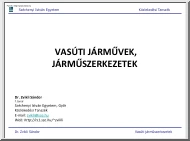
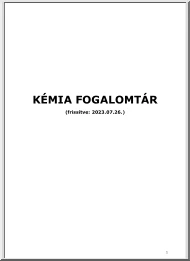
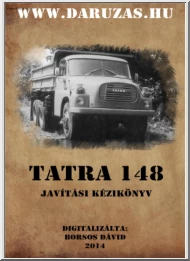
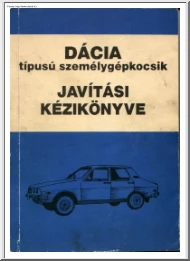
 Ahogy közeledik a történelem érettségi, sokan döbbennek rá, hogy nem készültek fel eléggé az esszéírás feladatra. Módszertani útmutatónkban kitérünk a történet térbeli és időbeli elhelyezésére, a források elemzésére és az eseményeket alakító tényezőkre is.
Ahogy közeledik a történelem érettségi, sokan döbbennek rá, hogy nem készültek fel eléggé az esszéírás feladatra. Módszertani útmutatónkban kitérünk a történet térbeli és időbeli elhelyezésére, a források elemzésére és az eseményeket alakító tényezőkre is.